Hub di documentazione
Manuali tecnici e guide complete per aiutarti a padroneggiare le macchine HARSLE e ottimizzare l'efficienza della lavorazione dei metalli
Come seguire il manuale operativo DELEM DA-66T per pressa piegatrice CNC?
Il manuale operativo DELEM DA-66T fornisce una guida passo passo per aiutarti a utilizzare la tua pressa piegatrice CNC senza problemi, garantendo prestazioni e precisione migliorate nelle tue attività di piegatura.
Il manuale operativo DELEM DA-66T fornisce istruzioni dettagliate sulla configurazione e l'utilizzo della pressa piegatrice CNC. Seguite questa guida per una configurazione impeccabile, una piegatura precisa e prestazioni ottimali della macchina.
Immergiamoci nel DELEM DA-66T caratteristiche e come impostarla per un funzionamento preciso ed efficiente della pressa piegatrice.
Panoramica del funzionamento e introduzione generale
⒈ L'unità di controllo
Il controllo si presenta come segue:

L'equipaggiamento esatto del tuo controllo può variare.
Il controllo avviene principalmente tramite il touchscreen. Una descrizione delle funzioni e dei comandi touch disponibili è fornita nelle sezioni successive di questo manuale, oltre alla descrizione delle funzioni specifiche.
Oltre ai comandi touch, la parte anteriore del comando è costituita da un arresto di emergenza, dal volantino e dai pulsanti di avvio e arresto.
I tasti funzione speciali, che possono essere montati sul pannello superiore del controllo, hanno una descrizione specifica parallela a quella del presente manuale utente e saranno forniti dal produttore della macchina. Il presente manuale utente si concentra sul software di controllo e sulle relative funzioni della macchina.
⒉Elementi di controllo anteriori
Il pannello frontale, oltre al display, è composto dai seguenti elementi di controllo:

⒊ Connettori USB

⒋Modalità di funzionamento e programmazione
La schermata principale del controllo DA-Touch si presenta come segue:
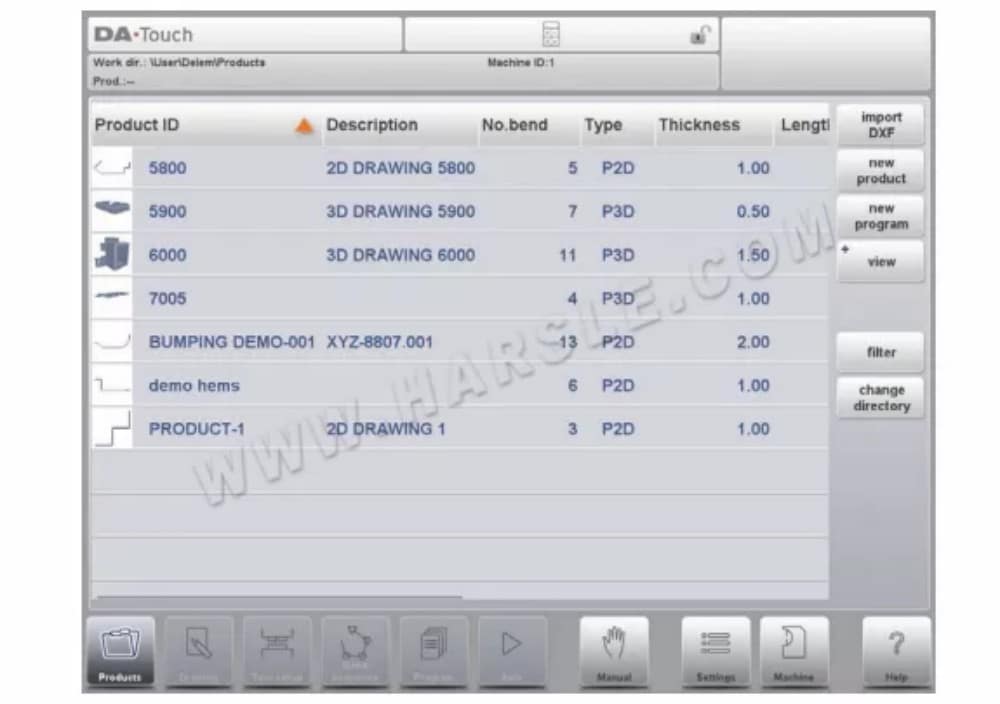
La schermata sarà diversa a seconda del pulsante di navigazione attivo. La schermata principale sopra riportata apparirà con la funzione Prodotti attiva.
Toccando semplicemente le varie modalità, verrà selezionata la modalità specifica.
La struttura della schermata principale è la seguente:
Pannello del titolo
In alto è sempre visualizzato il pannello del titolo. In quest'area sono presenti informazioni sul logo, il prodotto caricato, la piega attiva, la sottodirectory selezionata e (se attivata) la riga del servizio. Qui si trovano anche gli indicatori della macchina.

Pannello informativo
Nel pannello informativo vengono visualizzate e reperibili tutte le funzioni e le visualizzazioni relative alla modalità selezionata.

Pannello di comando
Il pannello dei comandi fa parte del pannello Informazioni ed è il luogo in cui si trovano i controlli relativi al pannello Informazioni.
Pannello di navigazione
Il pannello di navigazione è l'area in cui si trovano tutte le modalità principali. Quest'area è sempre visibile. I controlli, grandi pulsanti con icone, possono essere utilizzati per passare direttamente da una modalità all'altra.
Spiegazione delle modalità principali / pulsanti di navigazione

⒌Per iniziare
⑴ Introduzione
Per ottenere un programma di piegatura per un prodotto, il controllo offre la possibilità di creare un disegno del prodotto e di calcolare una sequenza di piegatura valida per il prodotto. Con queste informazioni, viene generato un programma di piegatura.
Ciò avviene tramite i seguenti passaggi:
① Vai alla modalità Prodotti nel pannello di navigazione e avvia un nuovo prodotto toccando Nuovo prodotto.
② Immettere le proprietà del prodotto e iniziare a disegnare un profilo del prodotto 2D nella modalità Disegno.
③ Controllare gli utensili, modificarli o effettuare una nuova configurazione nella modalità Configurazione utensili.
④ Utilizzare la modalità Sequenza di piegatura per determinare la sequenza di piegatura calcolandola o modificandola manualmente in base alle proprie idee.
⑤ Se necessario, modificare il programma CNC numerico tramite la modalità Programma.
⑥ Toccare Auto e premere il pulsante Avvia per produrre il prodotto programmato.
⑵Preparativi
Prima di poter avviare la programmazione del prodotto, è necessario effettuare i seguenti preparativi.
• Le proprietà corrette del materiale devono essere state programmate nella libreria Materiali. Puoi trovarle nella pagina Materiali nella modalità Impostazioni.
• Gli utensili corretti devono essere programmati nella Libreria Utensili. Gli utensili sono necessari per creare un programma CNC. È possibile trovare le librerie per i diversi tipi di utensili nella modalità Macchina.
⑶ Crea un disegno
Il controllo offre la funzionalità per creare un disegno del prodotto desiderato. Con questa applicazione di disegno, toccando "Disegno" nel pannello di navigazione, viene creato un profilo 2D o un disegno del prodotto 3D. In questa fase, non è necessario calcolare curve o dimensioni: è possibile creare qualsiasi profilo o disegno.
Schizzi
Sia il prodotto che la forma dell'utensile possono essere disegnati toccando lo schermo nelle diverse direzioni che il disegno deve assumere. L'applicazione seguirà il tocco tracciando una linea tra i punti indicati. L'ultimo punto del disegno sarà sempre evidenziato da un grande punto rosso.
Quando il punto di disegno è sullo schermo, puoi tenere il dito in questa posizione e muoverlo sullo schermo per spostare la linea collegata in un'altra direzione desiderata o per allungarne la lunghezza. Questo metodo è il cosiddetto "trascinamento". Il valore di lunghezza e angolo sarà visibile sullo schermo e potrà essere regolato per ottenere un valore esatto o prossimo a quello richiesto.
Impostazione del valore
Una volta disegnato il prodotto o lo strumento con il metodo Sketching, i valori esatti di lunghezza e angolo della linea possono essere ottimizzati con il metodo di impostazione Valore. Basta toccare due volte il valore della lunghezza della linea o dell'angolo per modificarlo e la tastiera apparirà.
Funzione Zoom
Pizzicando lo schermo con due dita contemporaneamente è possibile ingrandire o rimpicciolire la visualizzazione del disegno, dello strumento o della macchina. Allontanando le dita il sistema ingrandisce, avvicinandole l'una all'altra si riduce.
Adatta allo schermo
Tra le icone dei comandi a lato dello schermo troverete la funzione "Adatta allo schermo". Questa funzione può essere utilizzata quando le dimensioni del disegno non sono chiare nell'immagine. Basta toccare una volta e il disegno completo verrà ridimensionato per adattarsi allo schermo.
Panoramica
Toccando contemporaneamente due dita e trascinandole sullo schermo (scorrendo nella stessa direzione) è possibile spostare l'oggetto in una vista 3D. In modalità 2D, anche un solo dito consente di spostare l'oggetto.
Rotante
In 3D, la rotazione della visualizzazione del prodotto, dello strumento o della macchina può essere effettuata con un solo dito che scorre sullo schermo.
Ulteriori informazioni a riguardo sono disponibili nel capitolo 3.
⑷ Determinare la sequenza di piegatura
Una volta completato il disegno del prodotto, il controllo offre la modalità "Configurazione utensile" per programmare l'esatta configurazione utensile così come è organizzata sulla macchina. Successivamente, è possibile selezionare la modalità "Sequenza di piegatura" per determinare e simulare la sequenza di piegatura richiesta.
Nella modalità Sequenza di Piegatura, il controllo mostra il prodotto, la macchina e gli utensili. In questo menu è possibile programmare e controllare visivamente la sequenza di piegatura. Una volta determinata una sequenza di piegatura, è possibile generare il programma CNC. Ulteriori informazioni sono disponibili nei capitoli 4 e 5.
⑸Programma numerico
Il menu Programma consente di accedere al programma numerico e ai valori del prodotto attivo.
Esistono due possibilità per creare un programma CNC:
• inserire un programma numerico, avviato tramite la modalità Prodotti, toccare Nuovo Programma, passo dopo passo;
• generare il programma dalla simulazione grafica della piegatura avviata tramite la modalità Prodotti, toccare Nuovo Prodotto, tramite la modalità Disegno. (vedere: Modalità Disegno; disegno del prodotto).
Se il programma viene inserito manualmente, non viene effettuato alcun controllo di collisione. Tutti i valori del programma devono essere inseriti manualmente. Il programma dipende dall'esperienza dell'operatore. Se il programma viene generato da una sequenza di piegatura grafica, può essere visualizzato durante la produzione. Un programma generato può essere modificato in base alle esigenze operative.
Ulteriori informazioni a riguardo sono disponibili nel capitolo 6.
⑹Menu Auto e menu Manuale, modalità di produzione
Un programma di produzione può essere eseguito tramite la modalità Auto. In modalità Automatica, è possibile eseguire un programma completo piega dopo piega. In modalità Auto, è possibile selezionare la modalità Step per avviare ogni piega separatamente.
La modalità Manuale del controllo è una modalità di produzione indipendente. In questa modalità, è possibile programmare ed eseguire una sola piega. Viene solitamente utilizzata per testare il comportamento del sistema di piegatura.
Ulteriori informazioni a riguardo sono disponibili nei capitoli 7 e 8.
⑺Backup dei dati, archiviazione esterna
Sia i file di prodotto che quelli degli strumenti possono essere archiviati esternamente. A seconda della configurazione, questi file possono essere salvati in rete o su una chiavetta USB. Ciò facilita il backup dei dati importanti e la possibilità di scambiare file tra i controlli Delem.
Ulteriori informazioni a riguardo sono disponibili nel capitolo 9.
⒍Aiuti alla programmazione
⑴Testo di aiuto
Questo controllo è dotato di una funzione di Aiuto in linea. Premendo il pulsante Aiuto nel pannello di navigazione, verrà visualizzata una guida contestuale.
Per attivare una finestra di aiuto per un parametro, toccare il pulsante Aiuto nel pannello di navigazione.
Viene visualizzata una finestra pop-up con informazioni sul parametro attivo.
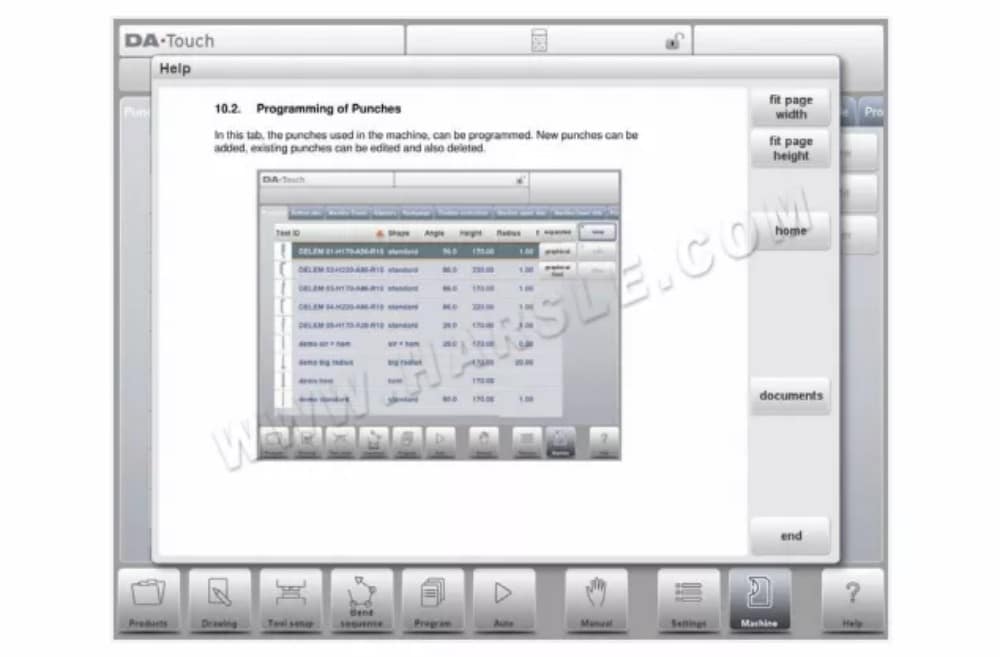
Questa finestra della Guida contiene le stesse informazioni del Manuale operativo.
La finestra di aiuto può essere utilizzata come segue:
È possibile scorrere il testo facendo scorrere un dito nella direzione desiderata. Toccando la parte inferiore o superiore dello schermo, è possibile utilizzare la funzione Pagina precedente/Pagina successiva per sfogliare il testo della guida.
La funzione Indice aiuta a passare direttamente al sommario. I collegamenti ipertestuali nella tabella aiutano a navigare direttamente all'argomento desiderato.
Toccare Fine per chiudere la finestra della Guida.
⑵Funzionalità della casella di riepilogo
Diversi parametri del controllo hanno un numero limitato di valori possibili. Selezionando un parametro di questo tipo, toccando la riga del parametro sullo schermo, si aprirà l'elenco delle opzioni vicino alla posizione in cui è stata toccata la riga, e sarà possibile selezionare il valore desiderato.
⑶Filtro, ricerca in tempo reale
In alcune modalità viene offerto un elenco di entità (prodotti, utensili, materiali, ecc.). Un esempio di tale menu è la modalità Prodotti (selezione prodotti). Per cercare un prodotto o un utensile specifico, è possibile utilizzare la funzione filtro. Premere il pulsante di comando Filtra e digitare una parte dell'ID nel campo di inserimento. Automaticamente, l'elenco viene limitato agli elementi che contengono la parte digitata.
⑷ Navigazione
In alcune modalità, le schermate del programma sono suddivise in schede.

⑸Inserimento e modifica del testo
Il cursore può essere utilizzato per inserire un valore o un testo specifico all'interno di un input esistente. Basta toccare la posizione desiderata. Il cursore apparirà e l'input verrà aggiunto lì. Ad esempio, in Modifica note, dove è possibile inserire più righe, Invio viene utilizzato per l'avanzamento riga. Taglia, Copia e Incolla sono disponibili sulla tastiera per facilitare l'editing. Anche Annulla e Ripristina possono essere utilizzati all'interno di questo editor.
⑹Digitazione di caratteri alfanumerici rispetto a caratteri speciali
In tutto il controllo è possibile utilizzare sia caratteri alfanumerici che caratteri speciali. Quando necessario, verrà visualizzata una tastiera alfanumerica completa sullo schermo. Quando si modifica un campo puramente numerico, i caratteri alfanumerici saranno "disattivati" e sarà possibile utilizzare solo il tastierino numerico. Per i campi che consentono l'utilizzo di caratteri alfanumerici,
stringhe, la tastiera è completamente disponibile. Caratteri speciali come ? % – possono essere trovati utilizzando il pulsante dei caratteri speciali in basso a sinistra della tastiera.
⑺Calcolatrice
Il controllo CNC mette a disposizione dell'operatore una "calcolatrice da tavolo". Nella parte superiore dello schermo, l'icona della calcolatrice può essere utilizzata per passare alla funzionalità di calcolatrice. L'area della tastiera fornisce funzioni di calcolatrice che possono essere utilizzate in modo autonomo. Standard
Sono disponibili funzioni (addizione, sottrazione, moltiplicazione e divisione), tra cui percentuale, radice quadrata, quadrato e funzioni di memoria.
⑻Rete
Il controllo CNC è dotato di un'interfaccia di rete. La funzione di rete offre agli operatori la possibilità di importare i file di prodotto direttamente dalle directory di rete o di esportare i file del prodotto finito nella directory di rete desiderata.
⑼ Funzione di blocco dei tasti
Per impedire modifiche ai prodotti o ai programmi, la funzione di blocco tasti offre la possibilità di bloccare il controllo.
⑽Pannello funzionale OEM
A seconda dell'implementazione da parte del produttore della macchina, l'angolo in alto a destra dello schermo può essere utilizzato per indicatori speciali.
Per accedere alle funzioni relative a tali indicatori, è possibile aprire il pannello delle funzioni OEM toccando quest'angolo dello schermo.
⑾Versioni software
La versione del software nel tuo controllo è visualizzata nella scheda Informazioni di sistema nel menu Macchina.
Prodotti, la libreria dei prodotti
⒈ Introduzione

⑴ La vista principale

In modalità Prodotti viene fornita una panoramica della libreria di programmi sul controllo. In questa modalità è possibile selezionare (caricare) un programma di prodotto. Successivamente, è possibile modificarlo o eseguirlo. Ogni elemento nell'elenco è costituito da un'anteprima del prodotto grafico (per i programmi numerici viene visualizzato un simbolo), il suo ID Prodotto, la Descrizione del Prodotto, il Numero di pieghe nel prodotto, il tipo di prodotto e la data dell'ultimo utilizzo o modifica. L'indicazione del Tipo
del prodotto mostra i seguenti tipi di prodotti:
P- il prodotto ha un programma CNC, non c'è disegno
-2D il prodotto è costituito da un disegno 2D, non esiste un programma CNC
P2D il prodotto ha un disegno 2D e un programma CNC
-3D il prodotto è costituito da un disegno 3D, non esiste un programma CNC
P3D il prodotto ha un disegno 3D e un programma CNC
⑵ Selezione del prodotto
Per selezionare un prodotto è sufficiente un singolo tocco. Il prodotto verrà selezionato e caricato in memoria. Da qui è possibile avviare la produzione toccando "Auto". È inoltre possibile iniziare la navigazione attraverso il disegno del prodotto (se presente), la configurazione dell'utensile, la sequenza di piegatura e anche nel programma numerico del prodotto.
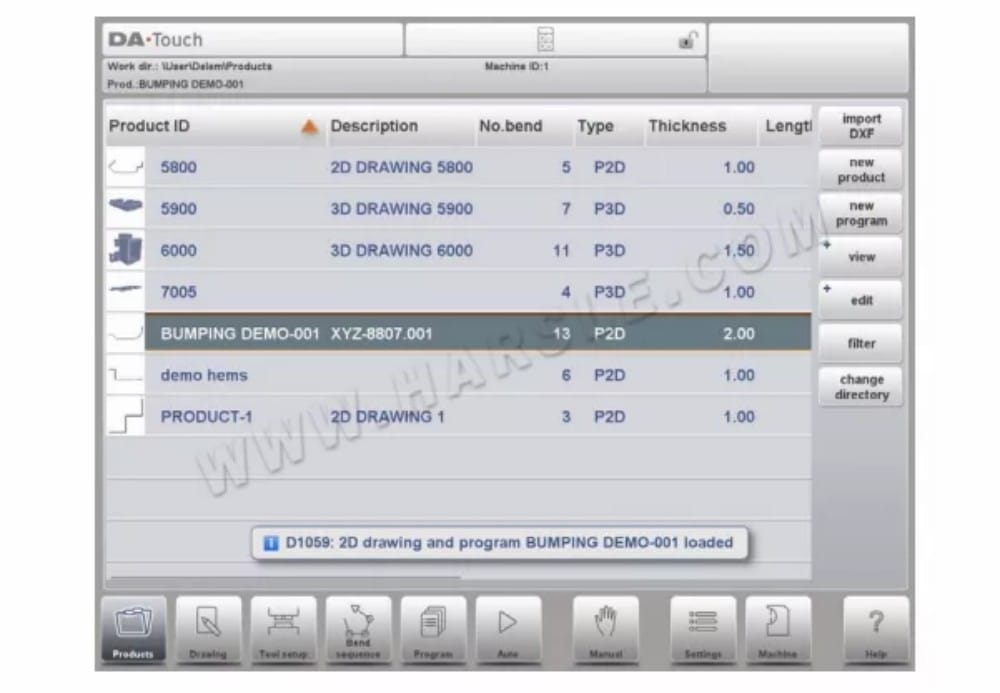
⑶Nuovo prodotto, avvio di un nuovo prodotto grafico
Per avviare un nuovo prodotto grafico, tocca Nuovo prodotto.
Dopo aver scelto il Nuovo prodotto, la programmazione di un nuovo prodotto inizia con i suoi dettagli generali come ID prodotto, spessore e materiale.
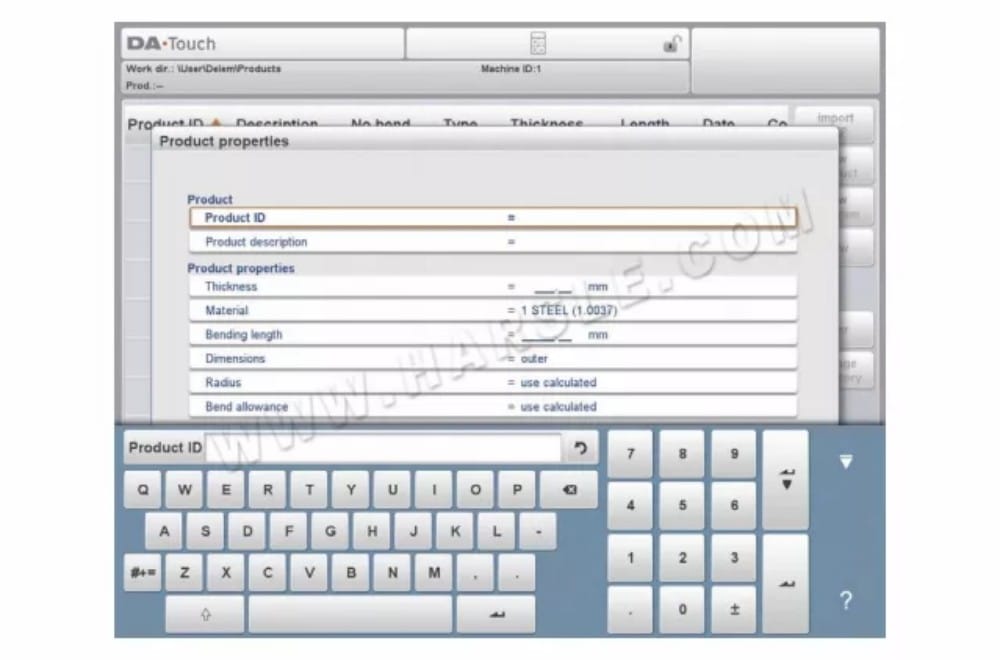
⑷Nuovo programma, avvio di un programma numerico
Per avviare un nuovo programma numerico toccare Nuovo programma.
Dopo aver selezionato Nuovo programma, la programmazione inizia con i dettagli generali, come ad esempio ID prodotto, spessore e materiale. La scheda generale mostrata è accanto alle schede successive, pronte per la programmazione della prima piega.
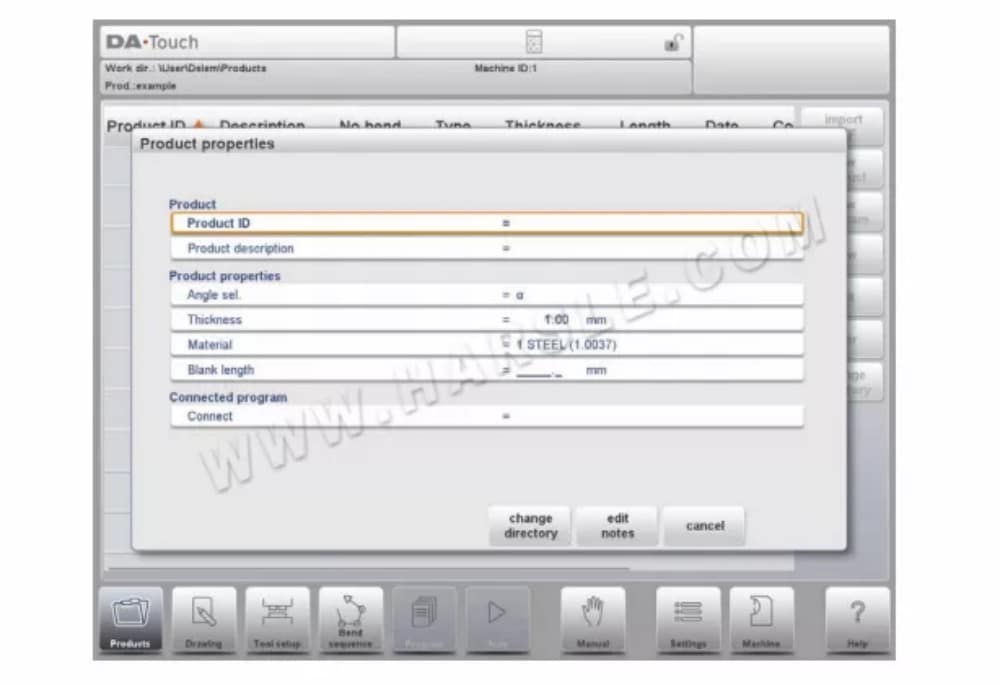
⑸ Visualizzazioni
Per visualizzare i prodotti come un semplice elenco o in modo completamente grafico, è possibile utilizzare la funzione Visualizza. Toccando Visualizza è possibile selezionare una delle tre modalità di visualizzazione.

⑹Modifica, copia ed eliminazione di un prodotto o programma
Per eliminare un prodotto nella modalità Prodotti, selezionalo toccandolo. Verrà selezionato. Dopodiché tocca Modifica e seleziona Elimina. Per eliminarlo definitivamente, conferma la domanda. Per eliminare tutti i prodotti e i programmi contemporaneamente, tocca Elimina tutto.
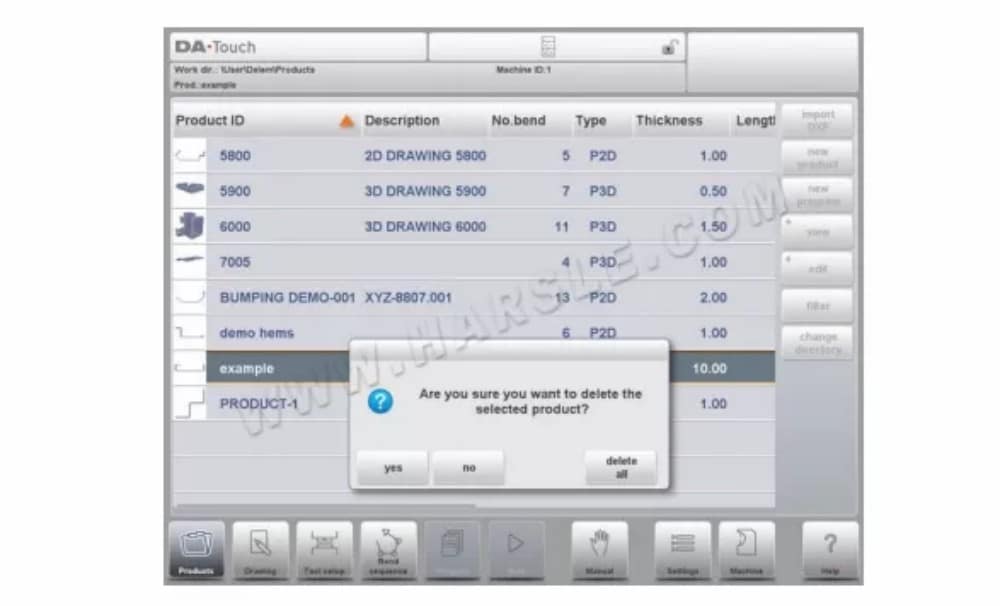
Per copiare un prodotto, seleziona un prodotto o un programma, tocca Modifica e usa Copia. Dopodiché, puoi programmare il nome del prodotto e la copia verrà eseguita. Il prodotto apparirà nella stessa directory. Il prodotto copiato sarà una copia esatta, inclusa la configurazione dell'utensile e la piegatura.
sequenza se disponibile.
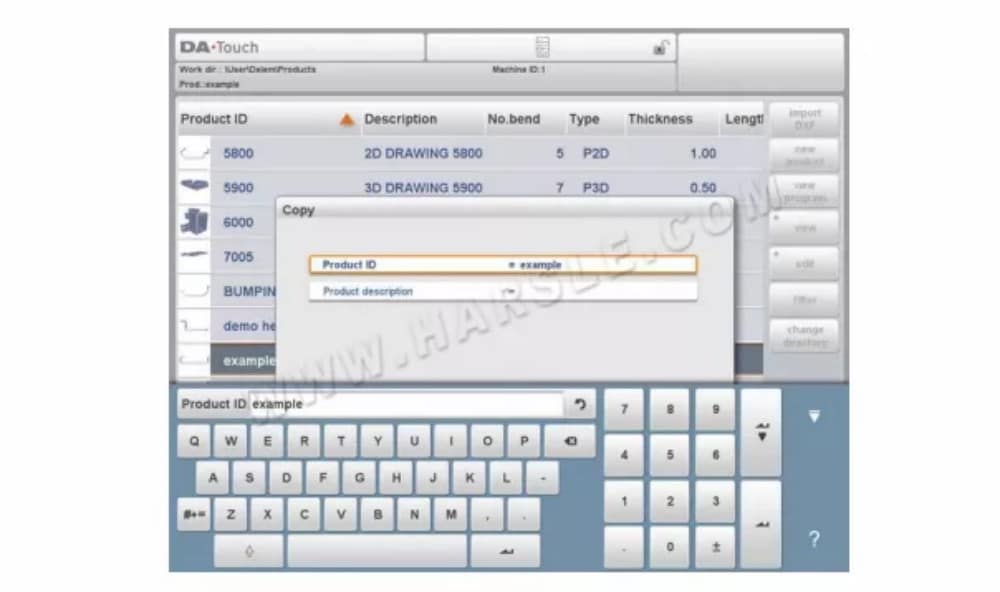
⑺ Blocco/sblocco prodotto
La funzione Blocca/Sblocca prodotto offre un metodo semplice per impedire modifiche accidentali a programmi o prodotti finiti. In questo modo, i prodotti che sono stati ottimizzati e ritenuti validi non possono essere modificati a meno che il prodotto non venga sbloccato.
Toccando Modifica è possibile alternare la funzione Blocca prodotto/Sblocca prodotto per ciascun prodotto o programma.

⑻ Funzione filtro
Per facilitare la ricerca dei prodotti, la funzione filtro consente ricerche in tempo reale in tutta la modalità Prodotti.
Toccando Filtro, verrà visualizzata la schermata del filtro. Digitando la stringa di filtro desiderata, eventualmente divisa da spazi, verrà avviata la ricerca in tempo reale.
Facoltativamente, è possibile selezionare una vista diversa. Anche la proprietà specifica a cui viene applicato il filtro può essere modificata utilizzando Selezione.
Le selezioni possono essere effettuate per ID Prodotto, Descrizione Prodotto, Tipo o Data. È possibile inserire un nome o un numero completo o solo una parte di esso. Se si inserisce una parte di un nome e questa parte è presente in più nomi di prodotto, il controllo mostrerà tutti i nomi di prodotto che contengono quella parte. È anche possibile inserire una combinazione di nome e numero.
Vedere anche la sezione 1.6.2 su Filtraggio e 'Ricerca in tempo reale'.

⑼ Cambia directory
Per passare a una directory di prodotti diversa o per aggiungerne una nuova, tocca "Cambia directory". Quando è necessario rimuovere una directory obsoleta, selezionala e tocca "Rimuovi directory". Una volta raggiunta la directory desiderata, tocca "Seleziona" per tornare alla schermata "Prodotti", che mostrerà tutti i prodotti nella directory. Il nome della directory locale attiva viene visualizzato nell'intestazione.

⑽Selezione del prodotto di rete
Quando una directory di rete è stata montata nel controllo, questa directory montata si trova in Rete. La directory Rete è disponibile accanto alla directory Prodotto quando si utilizza il comando di modifica directory. Il nome dell'unità montata indica la disponibilità per la selezione del prodotto e
magazzinaggio.
È possibile navigare tra le directory di rete tramite il browser delle directory. È possibile selezionare, aggiungere e rimuovere le directory e selezionare i prodotti. Una volta raggiunta la directory desiderata, toccare Seleziona per tornare alla schermata Prodotti, che mostrerà tutti i prodotti presenti.
directory. La directory di rete è ora la directory locale attiva. Il suo nome è visualizzato nell'intestazione della schermata.
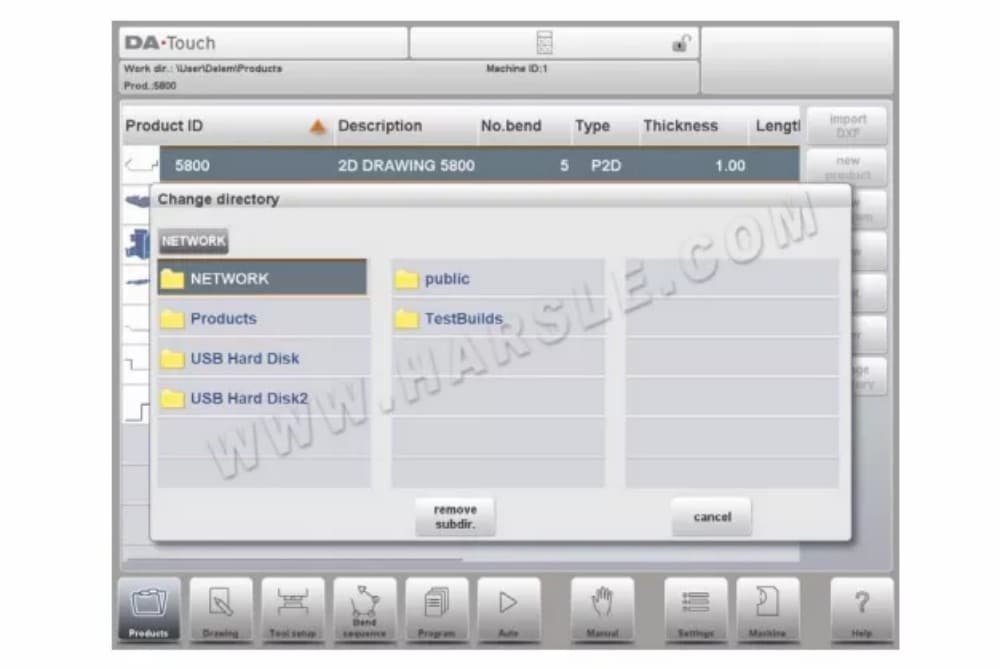
⒉L'opzione di importazione DXF
In alternativa, per disegnare il prodotto desiderato nel controllo, il controllo può anche importare un file di output generato esternamente da un sistema CAD. Questo capitolo spiegherà l'utilizzo del convertitore DXF per importare file DXF e le sue funzionalità. (Questa funzionalità è disponibile opzionalmente nel DA-66T solo per prodotti 2D)
L'opzione di importazione DXF viene avviata con il pulsante di comando sopra Nuovo prodotto. Importa DXF
apre un browser di selezione file per selezionare il file DXF.
⑴Dimensioni del disegno del prodotto
Dimensioni di proiezione
In questa situazione, tutti i lati del prodotto e le linee di piegatura hanno la lunghezza del prodotto risultante. Il disegno non rappresenta le dimensioni reali della lamiera da piegare, ma è semplicemente una rappresentazione di come la lamiera deve essere organizzata in pieghe e superfici. Quando tale disegno viene caricato e convertito, il convertitore costruirà un disegno del prodotto con esattamente le stesse dimensioni presenti nel disegno originale. Successivamente vengono aggiunte ulteriori informazioni su materiale, spessore della lamiera e dimensioni del prodotto. Il controllo è lasciato al controllo per creare un programma CNC con le posizioni corrette degli assi che darà come risultato il prodotto desiderato.
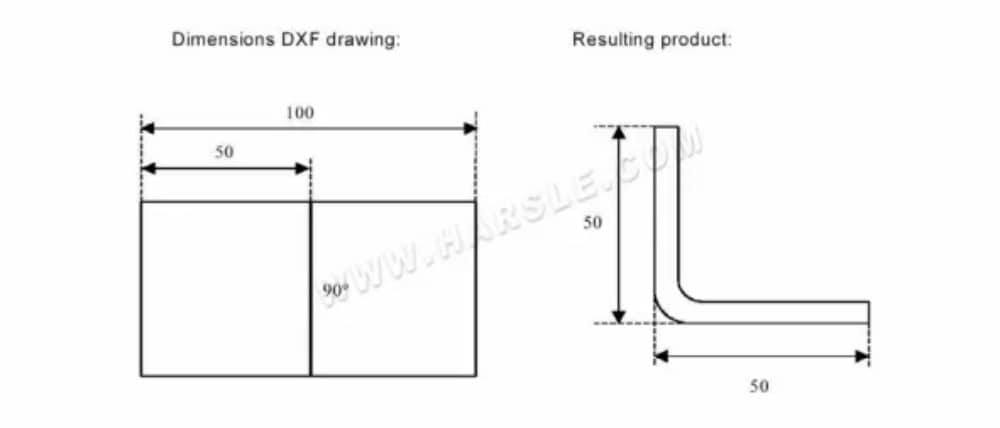
In questo esempio, la lunghezza nel disegno DXF originale potrebbe essere semplicemente 100, separata da una linea di piegatura. Il prodotto risultante sarà costituito da due lati, ciascuno di lunghezza 50. Le dimensioni sono definite come dimensioni esterne.
Dimensioni di taglio
In questo caso, il disegno DXF rappresenta il foglio esatto, così come viene tagliato e verrà utilizzato per piegare un prodotto. Quando il convertitore DXF è impostato per convertire le dimensioni di taglio, in base al materiale e allo spessore del foglio, durante il processo di conversione sono richieste informazioni sulla tolleranza di piega. Se queste informazioni non sono presenti, il convertitore le richiederà.
Il convertitore utilizzerà queste dimensioni e una tabella di tolleranza di piegatura per costruire un disegno 3D del prodotto con le relative quote di proiezione. Quando il prodotto viene utilizzato nel controllo, la stessa tabella di tolleranza di piegatura deve essere utilizzata per creare un programma CNC in grado di elaborare una lamiera come mostrato nel disegno DXF originale.
⑵ Linee di piegatura e selezione del livello con assegnazione della linea
Per una corretta conversione è importante assegnare specifiche proprietà del prodotto alle linee nel DXF.
A seconda del contenuto del file DXF, le linee di piegatura, il contorno e le informazioni di testo aggiuntive possono essere assegnate livello per livello. Se la selezione del livello è disattivata, le linee di piegatura vengono ricercate automaticamente.
Informazioni sul prodotto
Oltre al disegno del prodotto effettivo, un disegno DXF può contenere altre informazioni, come il nome del produttore, le linee di quota, la descrizione del prodotto ecc. Se queste informazioni sono organizzate in livelli diversi dal disegno del prodotto, è possibile filtrarle selezionando
solo determinati livelli per la conversione. In caso contrario, è possibile rimuovere le informazioni non necessarie nel programma di conversione prima di avviare la conversione del disegno.
Selezione del livello
A seconda delle impostazioni di importazione DXF, che possono essere inserite dalla schermata principale, la selezione dei livelli può essere attivata o disattivata. In caso di selezione dei livelli attiva, è possibile commutare la visualizzazione dell'elenco delle proprietà dei livelli. I pulsanti nell'angolo in alto a sinistra consentono questa scelta. I paragrafi seguenti descrivono la differenza tra la selezione dei livelli attivata e quella disattivata.
⑶Conversione
Una volta impostate correttamente le assegnazioni, la conversione può essere eseguita toccando l'icona
Pulsante Converti.
L'anteprima della conversione verrà visualizzata in caso di avvisi o errori. Durante la conversione, il disegno DXF è rappresentato da linee come curve di livello, curve di livello interne e curve di livello interne. I colori indicano le proprietà della conversione delle linee. Le linee del disegno del prodotto avranno colori diversi dopo la conversione. Ogni colore ha il suo colore.
Senso:
• Blu: Linea di contorno, questa linea è una parte del contorno esterno del prodotto.
• Rosso: Linea di piegatura, questa linea è una piegatura.
• Verde: contorno interno, questa linea è una parte del contorno interno del prodotto.
• Nero: i testi assegnati verranno visualizzati in nero.
⑷Conversione delle dimensioni di taglio, con informazioni sulla tolleranza di piegatura
Nell'ultima fase di conversione di un DXF con le dimensioni di taglio, la tolleranza di piega utilizzata durante lo sviluppo deve essere riutilizzata nella conversione.
Pertanto, la conversione delle dimensioni di taglio utilizzerà sempre la tabella delle tolleranze di piega del controllo e verificherà se per tutte le piegature sono disponibili le informazioni sulle tolleranze di piega. Nel caso in cui sia disponibile un solo set di parametri di tolleranza di piega per ciascuna piega, questo sarà
utilizzato. Il pop-up della tolleranza di piegatura mostrerà gli angoli del prodotto con la tolleranza di piegatura trovata. Se più voci nella tabella possono essere valide, è necessario selezionare la riga della tolleranza di piegatura appropriata. Il raggio preferito e calcolato può essere utile in questa selezione.

⑸Impostazioni DXF
Nelle impostazioni del convertitore DXF è possibile configurare i parametri di conversione. È possibile memorizzare più file di impostazioni per tipi di disegno specifici. Sono disponibili le funzioni "Salva con nome" e "Carica".
Disegno del prodotto
⒈Proprietà generali del prodotto

Per iniziare un nuovo disegno del prodotto, seleziona Nuovo prodotto nella libreria dei prodotti

⑴Aggiungi note
Premendo Modifica note, viene visualizzata una nuova finestra in cui è possibile modificare il testo relativo al prodotto corrente. I caratteri possibili vengono visualizzati sulla tastiera.
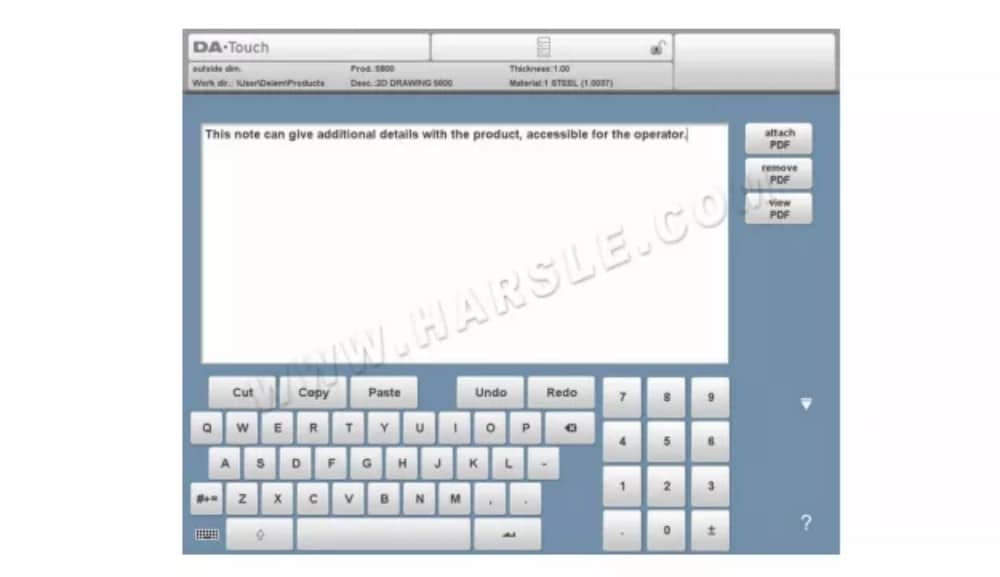
Per allegare un file PDF alla nota, toccare Allega PDF. Tramite il browser delle directory è possibile selezionare un file PDF che verrà incorporato nella scheda prodotto.
Se si allega solo un file PDF senza una nota testuale, il PDF verrà visualizzato istantaneamente quando l'utente preme l'indicatore Note in modalità Auto.

⒉ Disegno del prodotto 2D
⑴ Introduzione
Dopo aver inserito i dati generali del prodotto, viene visualizzata la schermata di disegno.

Nella riga informativa superiore troverete le informazioni sull'ID del prodotto, la descrizione del prodotto, la selezione delle dimensioni interne/esterne e l'elenco effettivo dei prodotti.
Ora è possibile creare il profilo del prodotto. È possibile utilizzare le dita per creare rapidamente il prodotto in modalità "schizzo". Successivamente, le dimensioni effettive del prodotto e i valori corrispondenti possono essere inseriti tramite tastiera. È anche possibile inserire direttamente l'angolo di piega seguito dalla lunghezza di quel lato utilizzando la tastiera e il tasto Invio. Le proprietà vengono visualizzate nella barra di inserimento dello schermo sul pannello della tastiera. Questa procedura continua fino a quando il prodotto non ottiene il profilo desiderato.
I dati del prodotto possono essere modificati selezionando Proprietà prodotto. Le proprietà degli angoli e delle linee del prodotto possono essere modificate selezionando Proprietà.
⒊ Proprietà della linea
⑴ Introduzione
Quando il cursore si trova su una delle linee di prodotto, è possibile modificare le proprietà di quella linea selezionando Proprietà.

⑵ Proiezione
All'interno della finestra con le proprietà della linea è possibile programmare le seguenti proprietà di proiezione:
Proiezione orizzontale
La distanza orizzontale che una linea deve misurare, indipendentemente dal valore del suo angolo.
Proiezione verticale
La distanza verticale che una linea deve misurare, indipendentemente dal valore del suo angolo.
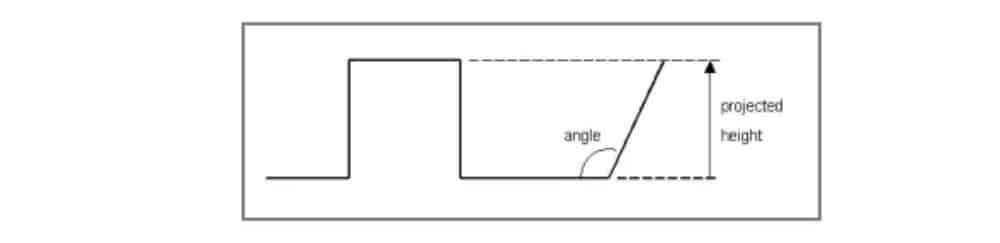
⑶Selezione di precisione
Quando il cursore del disegno si trova su un segmento di linea, è possibile selezionare il livello di precisione per questa linea. Inserire le proprietà e andare al parametro Precisione.
Precisione
Seleziona il livello di precisione per una linea.
Normale: Ottieni una precisione normale per questo segmento.
Alto: durante il calcolo della sequenza di piegatura, la posizione di arresto del registro posteriore verrà scelta per ottenere la massima precisione possibile per questo intervallo di linea.
Dimensione di chiusura: durante il calcolo della sequenza di piegatura, verrà scelta la posizione di arresto del registro posteriore per ottenere le tolleranze risultanti in questo intervallo di linea.
⒋ Proprietà di piegatura
⑴ Curva d'aria
Disegnare graficamente un prodotto significa semplicemente programmare la lunghezza della linea, il valore dell'angolo, la lunghezza della linea successiva, ecc., fino a ottenere la forma desiderata. Le pieghe del prodotto hanno proprietà standard o specifiche. Le proprietà delle pieghe possono essere impostate selezionando la piega e selezionando "Proprietà".

⑵Raggio ampio: Bumping
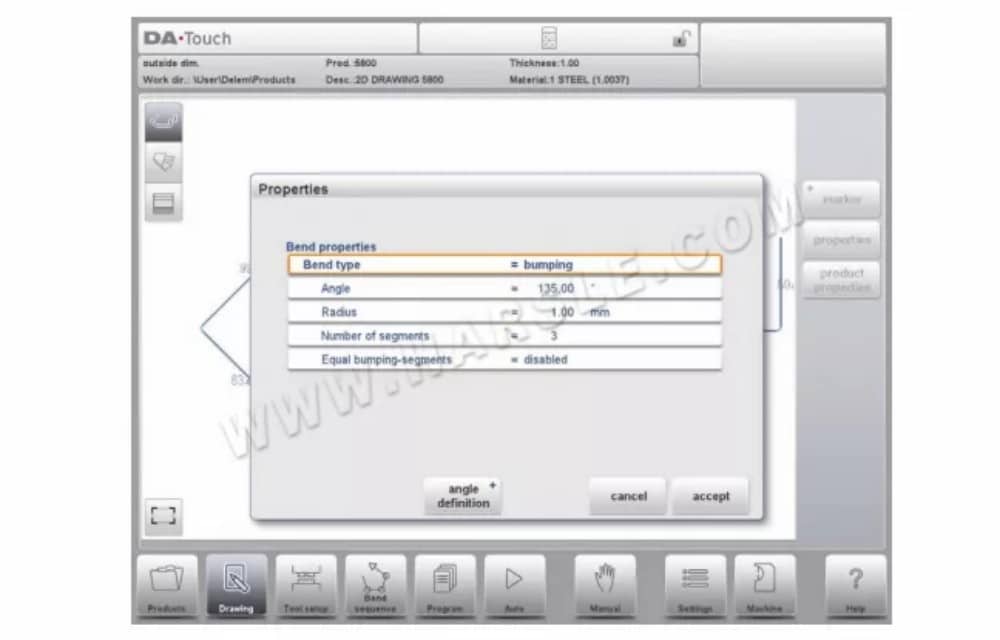
Se non si dispone di un utensile con raggio ampio, si può optare per il metodo del bumping. Con questo metodo, si ottiene un raggio ampio in un prodotto mediante una serie di leggere piegature in successione.
⑶ Pieghe dell'orlo
Quando si crea il profilo richiesto del prodotto con una piega a orlo, è possibile preparare prima una flangia con un angolo di prepiegatura, posizionare il cursore sulla piega e selezionare Proprietà. Le proprietà della piega possono essere programmate nella finestra pop-up.

È anche possibile creare una piegatura dell'orlo posizionando il cursore sull'estremità della flangia in cui si desidera realizzare la piegatura e selezionando le proprietà. In questo modo verrà visualizzata una finestra pop-up con un parametro aggiuntivo da compilare.
⒌Marcatore di linee di superficie o di piegatura
Con la funzione marcatore è possibile marcare una superficie o una linea di piega specifica, migliorando il riconoscimento specifico dei lati e delle linee di piega.
Configurazione dello strumento
⒈Introduzione
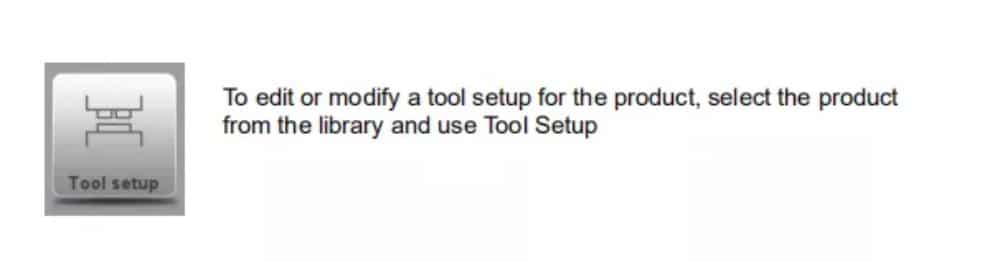
⒉ Procedura standard
Una volta attivata la funzione "Configurazione Utensile", nella metà superiore dello schermo viene visualizzata una vista frontale della configurazione della macchina. Nella metà inferiore vengono visualizzati i dati dell'utensile. In questa schermata è possibile programmare il posizionamento degli utensili nella macchina.
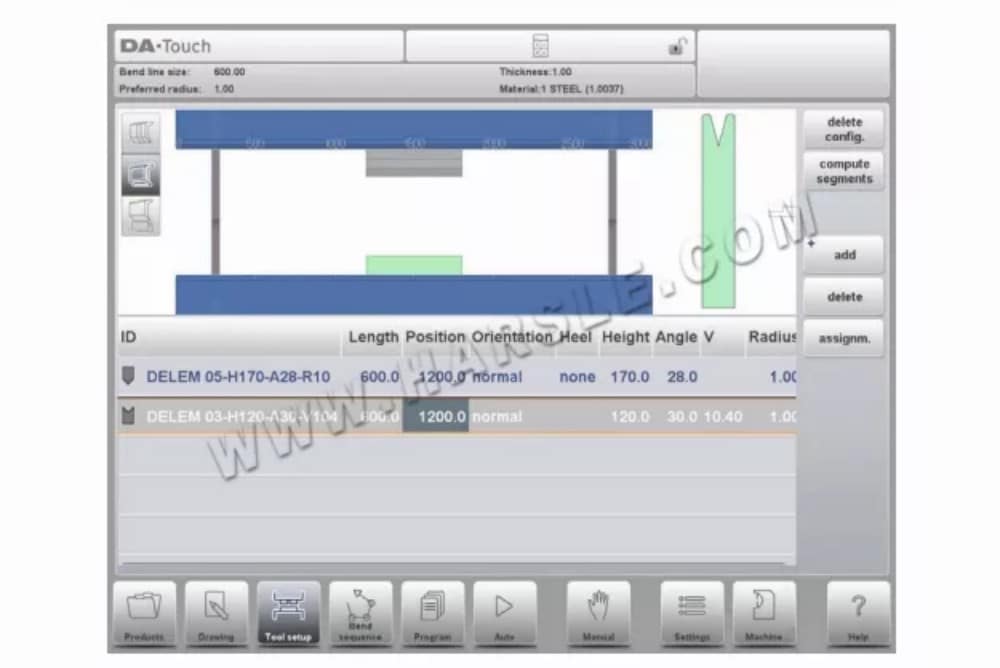
Nella vista frontale sono mostrati i seguenti elementi della macchina, dall'alto verso il basso:
• Lato superiore della macchina (trave di pressatura)
• Adattatore per punzone (se è programmato un adattatore)
• Punzone
• Morire
• Lato inferiore della macchina (tavolo).
Le parti della macchina sono già state preselezionate in modalità Macchina. Normalmente queste parti non cambiano. La possibilità di programmare un adattatore dipende dal parametro Abilita adattatori nella stessa modalità Macchina.
⒊Selezione degli strumenti
Quando si avvia una nuova configurazione dell'utensile, l'apertura della macchina è vuota.

Selezionare Aggiungi per aggiungere uno strumento alla configurazione: punzone, matrice o adattatore (se abilitato).
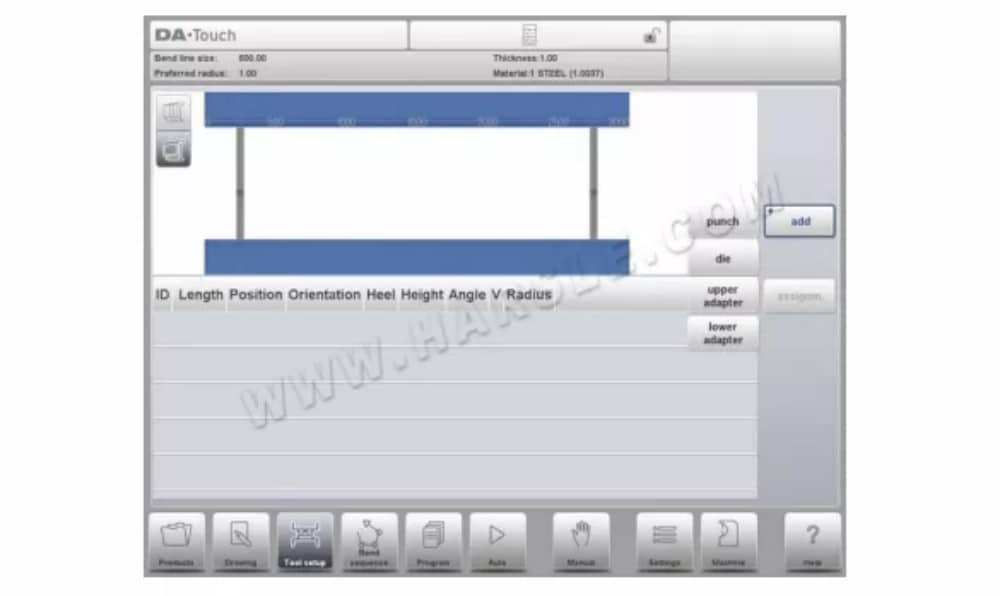
Una volta scelto un utensile (ad esempio un punzone), questo viene posizionato nella macchina con la massima lunghezza disponibile.
⒋Segmentazione degli strumenti
Quando si utilizzano utensili segmentati, dai quali è possibile comporre utensili delle dimensioni desiderate, il controllo può supportare questa operazione e può aiutare a generare la segmentazione appropriata.
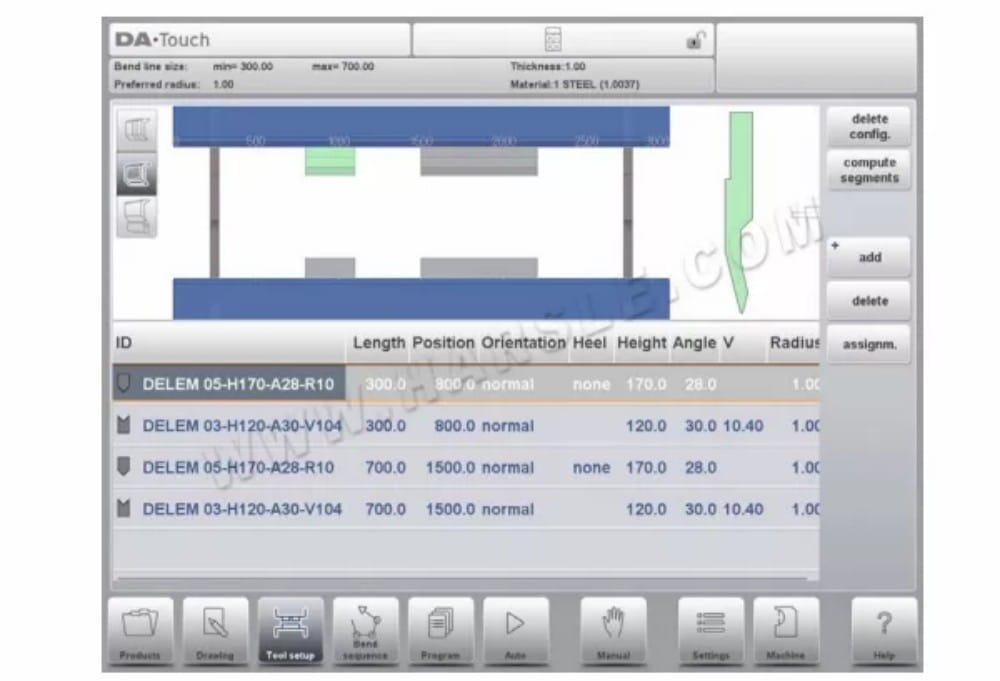
Nel paragrafo seguente viene spiegata la funzionalità di segmentazione, incluso l'uso delle tre viste nella configurazione utensile. Accanto alla schermata Configurazione utensile, la possibilità di avere funzioni di segmentazione disponibili dipende dai segmenti programmati per ciascun utensile. Questa programmazione può essere eseguita in modalità Macchina nelle librerie Punzoni e Matrici inferiori. Ulteriori informazioni sulla programmazione dei segmenti nella libreria Utensili sono disponibili alla fine di questo paragrafo.
Nella schermata di configurazione utensile sono disponibili tre modalità di visualizzazione. Utilizzando i pulsanti di selezione sul lato sinistro della vista frontale della macchina, è possibile scegliere tra le seguenti visualizzazioni:
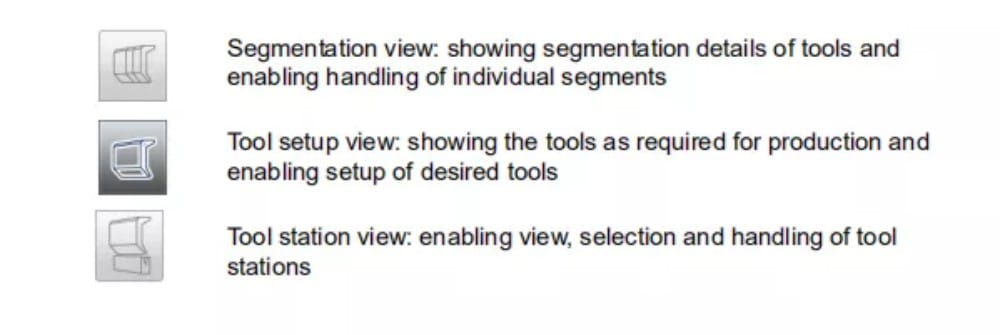
⒌ Segmentazione dei singoli strumenti
Dopo aver impostato gli utensili desiderati per i prodotti da realizzare, la modalità Sequenza di piegatura calcola la sequenza di piegatura più efficiente. A seconda delle esigenze, gli utensili possono essere segmentati, facilitando la selezione dei segmenti e la creazione della lunghezza utensile corretta.
La funzione di segmentazione dell'utensile calcola automaticamente la segmentazione richiesta e utilizza le assegnazioni "distanza massima tra gli utensili" e, se selezionata, la "tolleranza sulla lunghezza dell'utensile" per trovare la soluzione migliore.

⑴ Vista strumento
Per la segmentazione degli utensili è possibile premere la funzione di segmentazione utensili in Toolview. Il sistema, in base alle lunghezze dei segmenti programmate e al numero di segmenti disponibili, calcolerà la segmentazione per quello specifico utensile. Questo, prendendo in considerazione tutte le stazioni che utilizzano
stesso utensile (i segmenti utensile devono essere stati programmati negli utensili specifici). Dopo aver avviato la funzione, vengono visualizzati i risultati trovati ed è possibile seguire i risultati del processo di ottimizzazione. Quando viene trovata una corrispondenza esatta, l'indicatore diventa verde (in seguito il colore del simbolo dell'utensile diventa simile). Quando viene trovata una lunghezza non esatta ma valida, tenendo conto delle assegnazioni, l'indicatore diventa giallo. Ciò può significare che è stata utilizzata la distanza tra gli utensili o la tolleranza sulla lunghezza dell'utensile. Può anche significare che, trattandosi di un prodotto 2D, l'utensile è più lungo del desiderato. I risultati vengono visualizzati in un messaggio informativo. Quando il risultato del calcolo automatico indica che non è possibile una segmentazione valida, l'indicatore diventa rosso. Non verrà applicata alcuna segmentazione.
Il processo di calcolo può essere interrotto con Annulla o Interrompi accettando l'ottimizzazione attualmente raggiunta.
Per unire uno strumento segmentato a uno strumento non segmentato, è possibile utilizzare il pulsante "Unisci segmenti". Quando si modificano le proprietà (ad esempio la lunghezza) di uno strumento segmentato, questo verrà automaticamente unito a uno strumento non segmentato.
⑵Vista di segmentazione
Passando alla vista Segmentazione, i segmenti degli strumenti verranno mostrati sia nella visualizzazione grafica che nell'elenco sottostante.
Vengono visualizzati solo i segmenti dello strumento selezionato. I singoli segmenti possono essere spostati e modificati e l'elenco mostra la suddivisione dei segmenti da cui è possibile costruire lo strumento.

I segmenti possono essere modificati all'interno della vista di segmentazione. I segmenti disponibili in magazzino non vengono presi in considerazione in quel momento. È possibile verificarlo con una nuova segmentazione.
Quando si modifica la lunghezza o il tipo di utensile, la segmentazione andrà persa e dovrà essere generata nuovamente.
⑶Segmenti nella libreria degli strumenti
Per abilitare l'utilizzo dei segmenti e il calcolo della segmentazione in base ai segmenti disponibili, è necessario compilare la libreria. Questa operazione può essere eseguita nella programmazione utensili, disponibile in modalità Macchina, alla voce "Punzoni" o "Matrici inferiori" nelle proprietà dell'utensile.

In ogni utensile è possibile programmare nella scheda Segmentazione la lunghezza del segmento, la forma opzionale del tallone e la quantità di segmenti disponibili.
⒍ Selezione e riposizionamento della stazione
La terza vista di Configurazione Utensile è la vista Stazione. Nella vista Stazione, le stazioni utensili complete vengono evidenziate quando selezionate e possono essere riposizionate programmando una posizione alternativa o trascinandole nella nuova posizione desiderata nella macchina.
Una stazione utensile viene definita automaticamente quando si verifica una sovrapposizione tra punzoni e matrici. Ciò significa che una stazione utensile è considerata una stazione quando, ad esempio, punzone e matrice hanno una posizione esatta opposta l'una all'altra. Quando la posizione è spostata ma c'è ancora sovrapposizione tra punzone e matrice, questa è comunque considerata una stazione utensile. Anche quando due punzoni sono opposti a una singola matrice, il che può essere utile per piegare pieghe vincolate, questa è considerata una stazione utensile. Queste stazioni possono essere riposizionate senza perdere il loro posizionamento relativo.
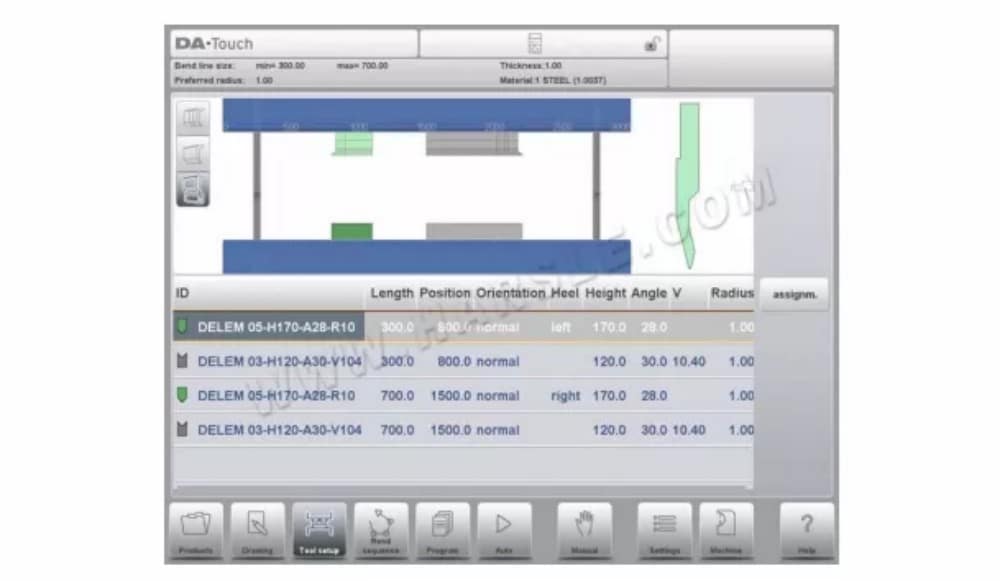
La vista stazione non modifica nulla nei dettagli dello strumento.
Sequenza di piegatura
⒈ Introduzione
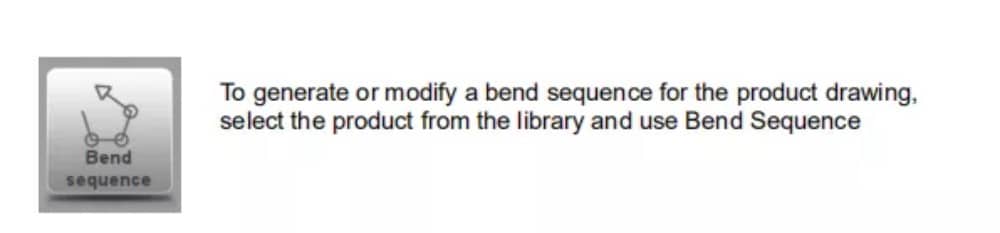
Quando è disponibile una configurazione utensile, è possibile avviare la simulazione di piegatura per determinare una sequenza di piegatura per il prodotto attivo. La determinazione della sequenza di piegatura si avvia toccando il pulsante di navigazione Sequenza di piegatura.
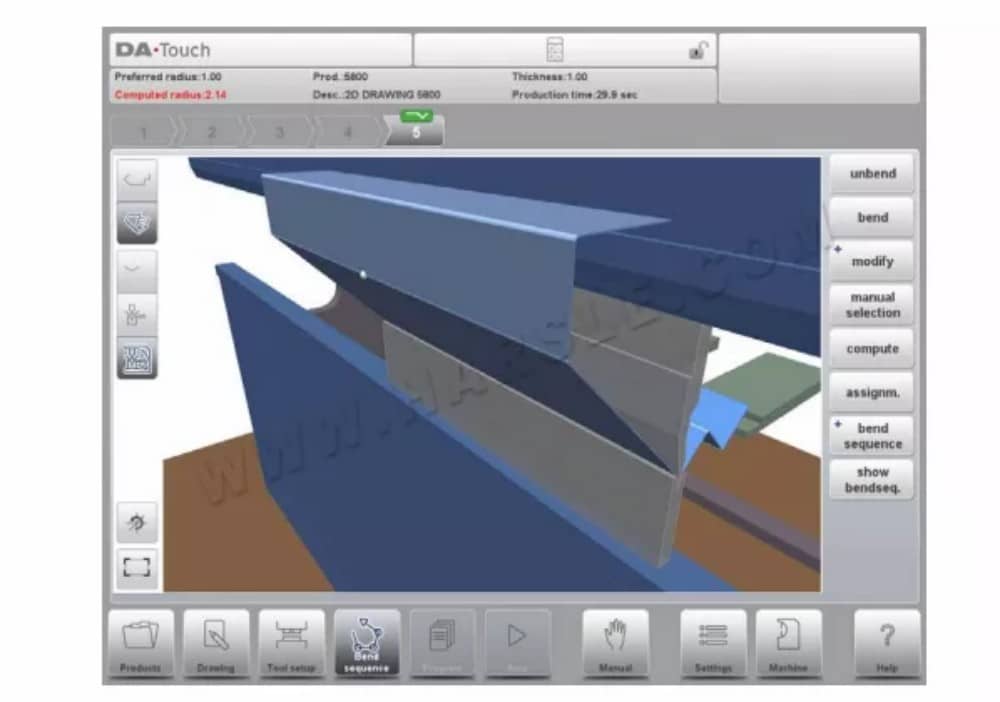
La determinazione della sequenza di piegatura può essere effettuata tramite calcolo automatico a partire dal prodotto piegato. È anche possibile determinare manualmente la sequenza a partire dal prodotto piano, senza utilizzare il calcolo automatico.
Nella schermata "Sequenza di piegatura", il prodotto appare tra gli utensili in una possibile posizione di ultima piegatura. All'avvio della simulazione, il prodotto viene mostrato nel suo stato finale. Per ottenere una sequenza di piegatura, il prodotto deve essere dispiegato dall'ultima piegatura alla prima. Questa operazione può essere eseguita utilizzando i tasti funzione disponibili.
Se si preferisce iniziare con un prodotto non piegato per scegliere manualmente la sequenza di piegatura, è possibile selezionarla tramite il pulsante di comando Sequenza di piegatura.
⑴Visualizza selezione
Nella schermata delle conseguenze è possibile cambiare la visualizzazione in base alle proprie esigenze. Le funzioni di visualizzazione si trovano di fronte ai pulsanti di comando nella schermata principale.
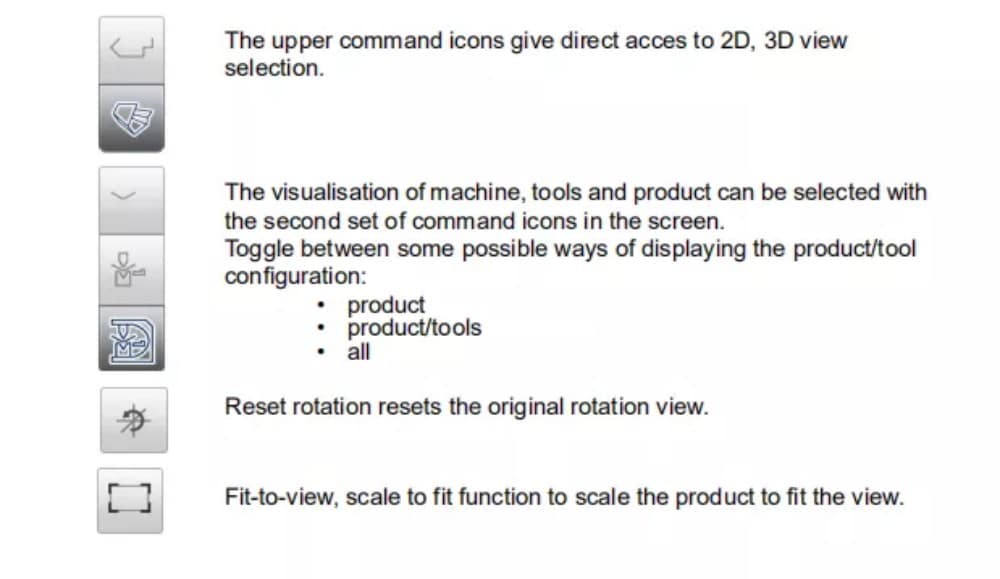
⑵ Selettore di piega
Nella schermata "Bensequence" è possibile selezionare e navigare tra le curve con il selettore di curva. Nella parte superiore dello schermo, il numero di curve è indicato con i selettori di curva preliminari. Dopo aver completato la sequenza di curve, questi sono tutti colorati, attivi e mostrano un indicatore di svolta.
Da questo momento in poi, sarà possibile toccare le curve per selezionare facilmente i dati desiderati. Nel selettore di curva, l'indicatore di svolta verrà visualizzato in verde, giallo o rosso per indicare il livello di conformità alle assegnazioni della sequenza di curva.
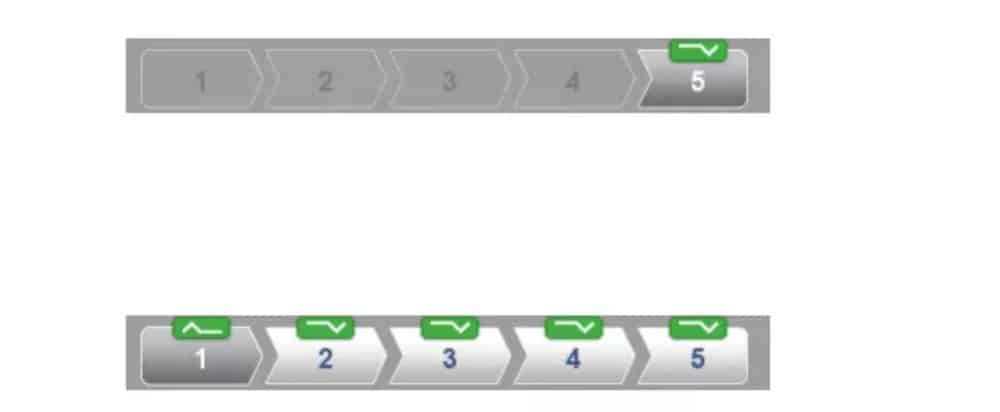
⒉ Distendere il prodotto
Per generare un programma CNC è necessario conoscere la sequenza di piegatura. Esistono due modi per farlo:
• Premere il tasto funzione Calcola. Il controllo calcolerà automaticamente la sequenza di piegatura più rapida possibile per questo prodotto.
• Premere ripetutamente il tasto funzione Raddrizza, fino a quando il prodotto non sarà completamente raddrizzato.
Quando il prodotto è completamente raddrizzato, premere la funzione Sequenza di piegatura e Salva per generare e salvare il programma CNC.
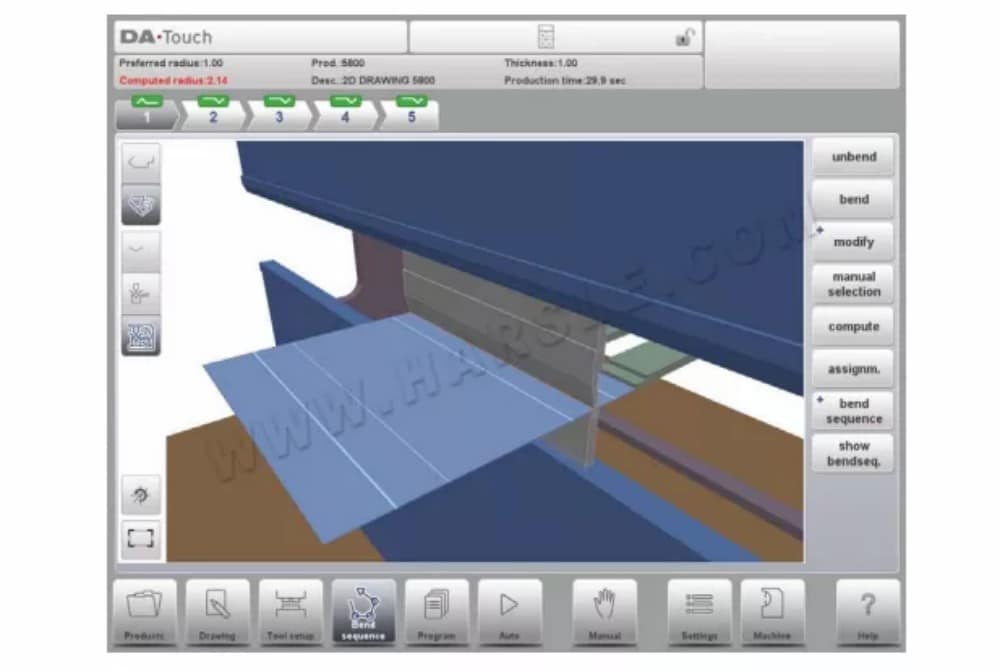
È possibile che non sia stata trovata alcuna sequenza di piegatura per vari motivi:
• Gli strumenti installati non sono corretti. Tornare al menu di configurazione degli strumenti per modificarne la configurazione.
• Gli incarichi sono errati. Torna al menu degli incarichi per modificarli.
• È stata rilevata una collisione durante la piegatura. È possibile regolare manualmente la sequenza di piegatura con le funzioni disponibili. Questo è spiegato nelle sezioni seguenti.
⒊ Selezione manuale delle curve
Normalmente il controllo propone la successiva piegatura/dispiegatura in una sequenza. Questa viene calcolata dal controllo in base alle assegnazioni programmate e, naturalmente, alla forma del prodotto e agli utensili utilizzati. Per vari motivi può essere necessario scegliere un'altra linea di piegatura per la sequenza di piegatura. La sequenza di piegatura può essere modificata/determinata tramite la funzione Selezione Manuale. Una volta selezionata la funzione Selezione Manuale, si apre una nuova finestra.
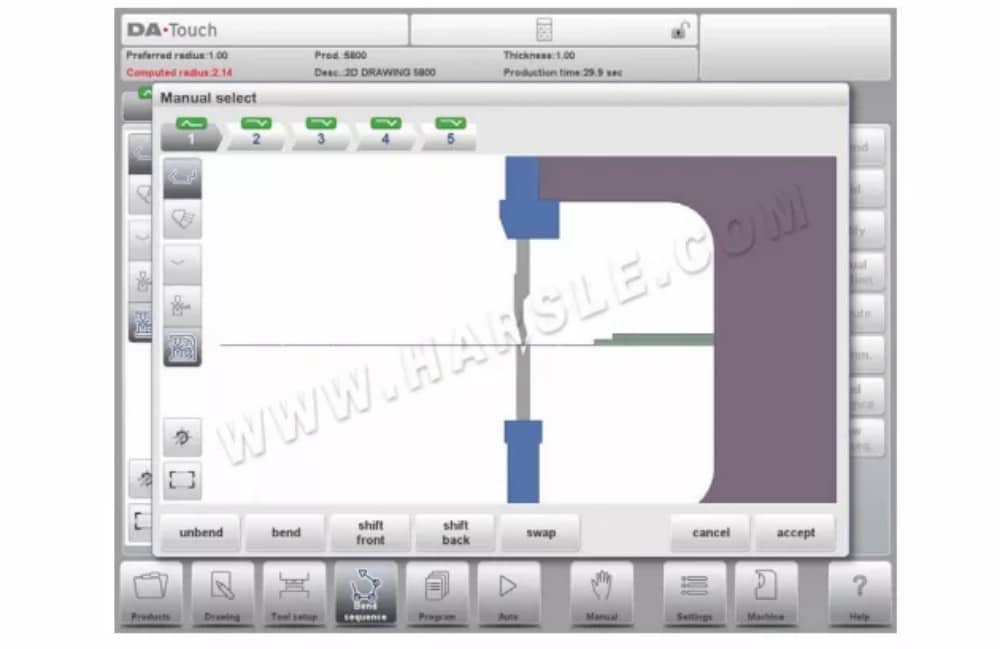
Funzioni
Distendersi
Dispiega la curva attualmente visualizzata oppure inizia a cercare la successiva curva fattibile da svolgere.
Curva
Piegare il prodotto nella schermata di simulazione o passare al passaggio di piegatura successivo
Spostamento in avanti
Spostare il prodotto in primo piano.
Sposta indietro
Spostare il prodotto sul retro.
Scambio
Girare il prodotto tra gli utensili (dalla parte posteriore a quella anteriore).
Cancellare
Esci dalla schermata corrente senza salvare le modifiche.
⑴Sposta il prodotto
Nel menu di simulazione della piega, il controllo calcola la successiva piega possibile da eseguire. Il prodotto viene posizionato tra gli utensili, in modo da evitare collisioni con gli utensili o con la macchina. Nel caso in cui si desideri spostare il prodotto sotto il set di utensili (che è montato), è possibile spostarlo selezionando la funzione Sposta prodotto. Apparirà una nuova finestra.
⑵Indicatore di cambio marcia
Il controllo calcola automaticamente ad ogni piega le posizioni degli assi X, R e Z. Tiene conto dei valori delle assegnazioni delle opzioni e cerca una soluzione che non comporti collisioni tra i denti e il prodotto. Per poter scegliere posizioni alternative, è possibile spostare manualmente i denti.
Quando il prodotto non è piegato, selezionare Misuratore di spostamento. Una finestra pop-up mostra i denti del registro posteriore, con un dito evidenziato.
⒋Incarichi
⑴ Introduzione
Le assegnazioni sono parametri con cui viene controllato il calcolo della sequenza di piegatura. La schermata delle assegnazioni si apre dalla schermata di configurazione degli utensili con il tasto funzione Assegnazione.
Il calcolo automatico della sequenza di piegatura funziona con diverse condizioni per trovare un valore ottimale tra un tempo di produzione minimo, possibilità di movimentazione senza collisioni tra prodotto/macchina e prodotto/utensile. Per trovare uno dei valori ottimali, è necessario programmare diversi parametri di calcolo con cui calcolare la sequenza di piegatura. Alcuni di questi parametri sono correlati alla macchina, altri alla precisione del prodotto, alle possibilità di movimentazione e ai tempi di lavorazione.
⑵Incarichi – generali
Grado di ottimizzazione
Intervallo 1-5.
Qui è necessario immettere il numero di alternative da calcolare per ogni curva.
Quanto più alto è questo numero, tanto più alternative dovranno essere esaminate dal controllo, quindi tanto più lungo sarà il tempo di elaborazione:
1 – ottimizzazione più bassa, calcolo più veloce
2 – bassa ottimizzazione, calcolo veloce
3 – ottimizzazione media, calcolo medio
4 – elevata ottimizzazione, calcolo lento
5 – massima ottimizzazione, calcolo più lento
Rapporto di estensione anteriore
Intervallo 0,01 – 1,0.
Questo è il rapporto tra la lunghezza minima consentita del prodotto che si estende davanti alla pressa e la lunghezza totale del pezzo grezzo del prodotto. È necessario che il prodotto abbia una lunghezza minima davanti alla pressa per poterlo maneggiare.
⑶Assegnazioni – Possibilità di registro posteriore
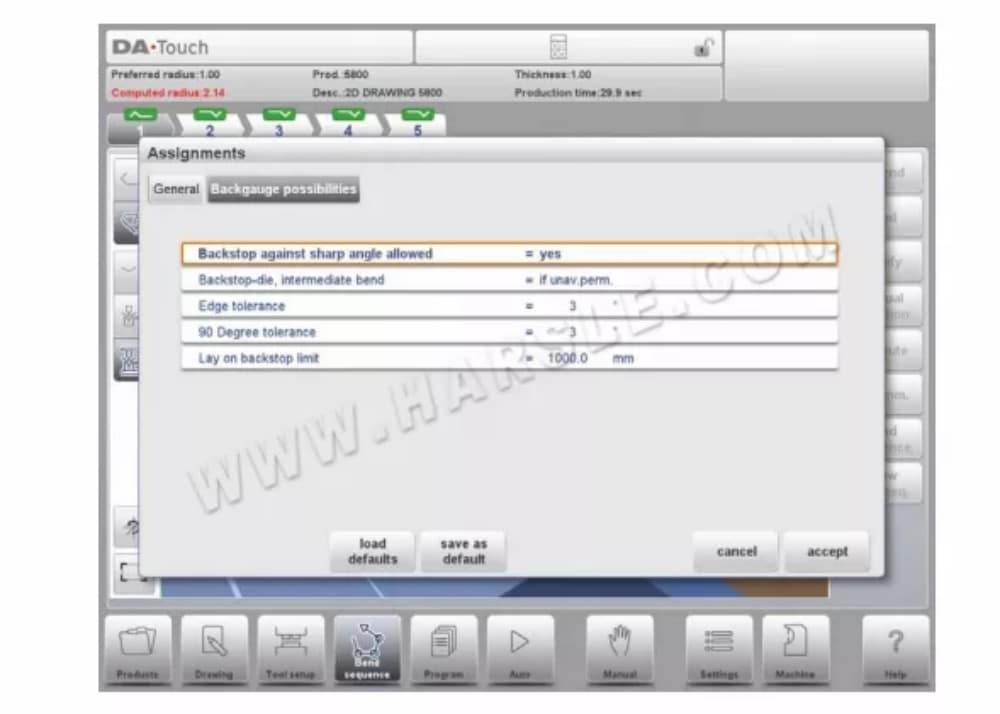
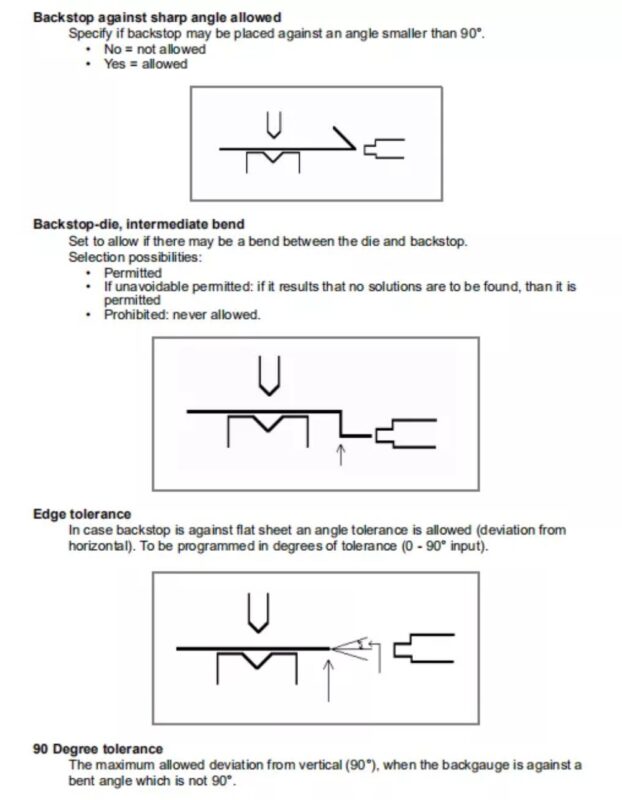

Mostra sequenza di piegatura
Premendo la funzione Mostra sequenza di piegatura viene visualizzata una panoramica grafica della sequenza di piegatura.

Questa opzione può essere richiamata in qualsiasi momento dopo aver eseguito la prima piegatura. La panoramica grafica mostra sia le piegature determinate che quelle non ancora determinate (segno del punto interrogativo).
Ogni immagine nella panoramica può essere ingrandita o ridotta separatamente con le funzioni disponibili. Le immagini possono anche essere ruotate con il movimento delle dita.
Programmazione del prodotto
⒈Introduzione
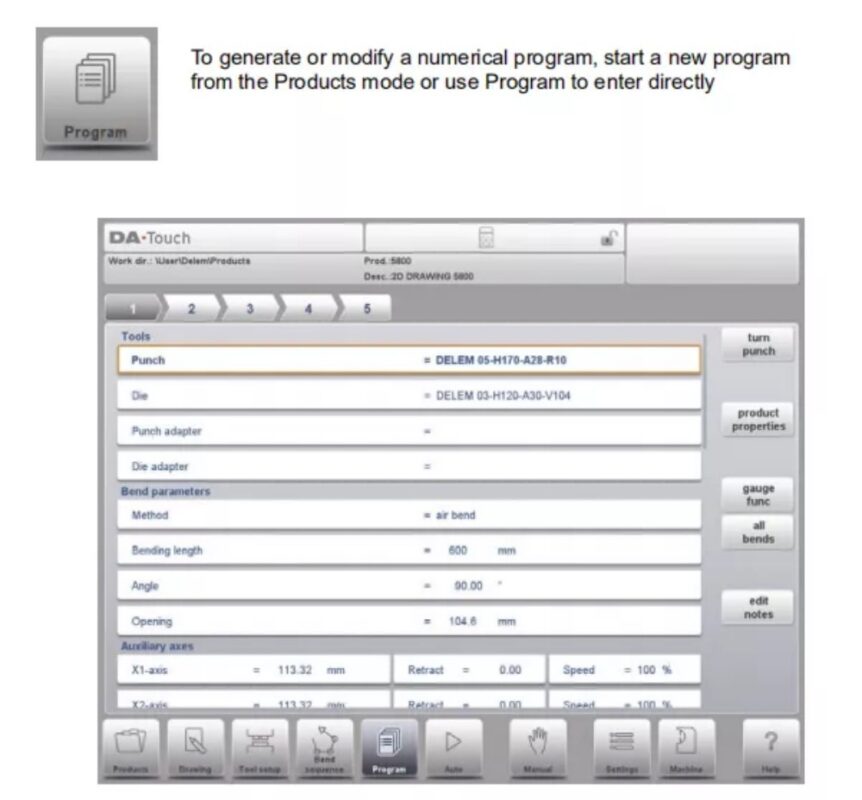
Per modificare un programma CNC esistente, selezionare un prodotto nella panoramica Prodotti e premere il pulsante di navigazione Programma. Quando si avvia un nuovo programma, selezionare Nuovo Programma e, dopo aver inserito le proprietà principali del prodotto, il sistema passerà automaticamente a Programma.
In entrambi i casi, dovrebbe apparire una schermata come quella mostrata sopra. La programmazione e la modifica dei dati vengono eseguite allo stesso modo per entrambe le modalità.
Funzioni
Copia prodottoct
Copia il prodotto corrente. Quando si preme, è necessario immettere un nuovo ID prodotto per il programma di copia.
Cambia directory
Selezionare un'altra posizione (directory) sul disco locale in cui archiviare il prodotto corrente. Il prodotto verrà automaticamente copiato nella nuova posizione.
Modifica note
Apre una finestra che consente di visualizzare e modificare le note sul prodotto corrente. Per maggiori informazioni su "Modifica note", vedere più avanti in questo paragrafo.
⒉ Parametri di piegatura
I parametri di ogni curva sono elencati in un'unica pagina e possono essere consultati. Di seguito sono spiegati i parametri specifici di ogni curva.

L'ID e la descrizione del prodotto vengono visualizzati nella riga superiore dello schermo.
Utensili
Punch
Nome (ID) del punzone selezionato. Tocca per modificarlo o selezionarlo dalla libreria dei punzoni.
Morire
Nome (ID) della matrice selezionata. Tocca per modificarla o selezionarla dalla libreria delle matrici.
Adattatore per punzonatura
Nome (ID) dell'adattatore di perforazione selezionato. Toccare per modificare o selezionare dalla libreria degli adattatori di perforazione. La possibilità di programmare un adattatore dipende dal parametro "Usa adattatore di perforazione" nella modalità Macchina.
Adattatore per matrice
Nome (ID) dell'adattatore di matrice selezionato. Toccare per modificare o selezionare dalla libreria degli adattatori di matrice. La possibilità di programmare un adattatore dipende dal parametro "Usa adattatore di matrice" nella modalità Macchina.
Programmare l'ID utensile desiderato o premere l'utensile per ottenere una panoramica degli utensili disponibili nella libreria. Premere la funzione Turn Punch o Turn Die per modificare l'orientamento dell'utensile (ovvero per ruotarlo).
Punzone tornito / Matrice tornita
Ruota lo strumento applicato (dall'indietro in avanti). Disponibile solo se il cursore è posizionato su un parametro dello strumento.
⒊Funzioni di piegatura
Le funzioni ausiliarie della piegatura possono essere programmate scorrendo verso il basso la pagina dei parametri di piegatura.
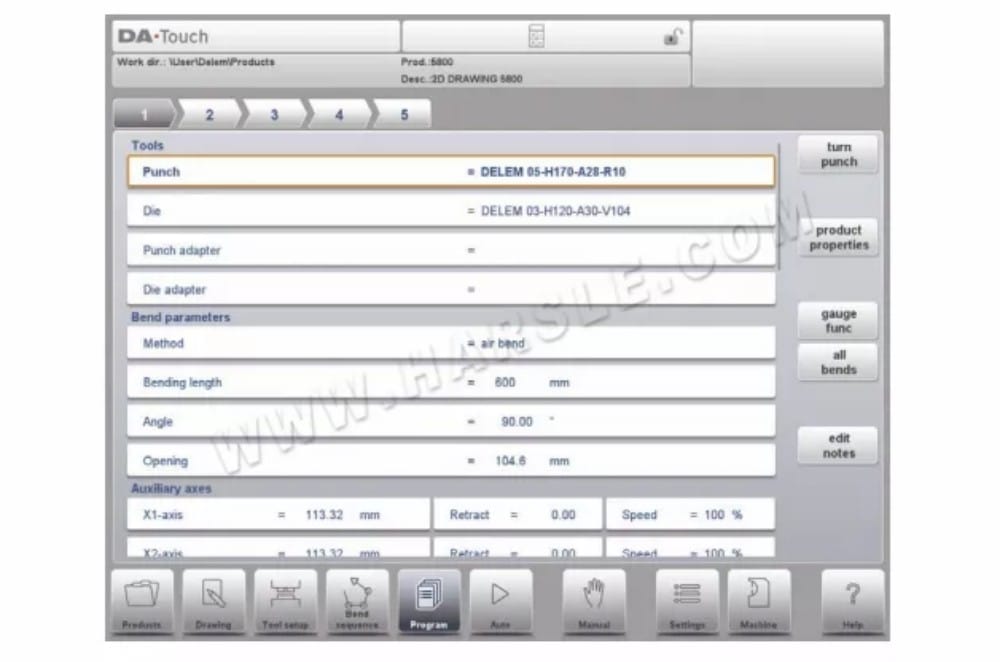
Muto
Punto di sequenza in cui l'asse Y passa dalla velocità di chiusura rapida alla velocità di pressatura. Il valore programmato qui è la distanza del punto di silenziamento sopra la lamiera. Per impostazione predefinita, viene utilizzato il valore di silenziamento della matrice programmata. La presenza o meno di questo parametro dipende dalle impostazioni della macchina.
Parallelismo
Differenza tra il cilindro sinistro e quello destro (Y1 e Y2). Se positivo, il lato destro è più basso. Se negativo, il lato destro è più alto. Il valore programmato è attivo al di sotto del punto di serraggio.
⒋Osservazioni di modifica speciali
Dopo aver modificato i dati del programma, il controllo non calcolerà automaticamente:
1 Forza
2 Decompressione
3 Impostazione del dispositivo di coronamento
4 Offset della posizione dell'asse Z
5 Correzione della posizione dell'asse X
I parametri da 1 a 4 vengono ricalcolati automaticamente solo se è stato abilitato il parametro Modifica calcoli automatici (vedere la modalità Impostazioni).
Il parametro 5 viene ricalcolato automaticamente solo se è stato attivato il parametro Tabella tolleranza piega attiva (vedere la modalità Impostazioni). Le correzioni sulla posizione dell'asse X possono essere modificate con i parametri Corr.X (per piega) e G-corr.X (per tutte le pieghe del programma attivo) in modalità Automatica.
C'è un'eccezione:
Quando si modifica il parametro Metodo di piegatura, la forza e la decompressione verranno regolate automaticamente.
Modalità automatica
⒈ Introduzione
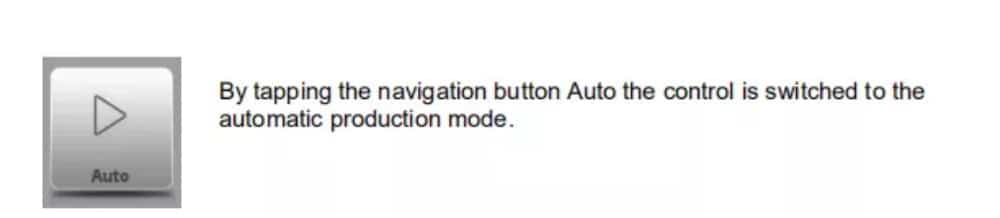
In modalità automatica con il programma attivo, è possibile avviare la produzione. Dopo essere entrati in modalità automatica, è possibile premere il pulsante di avvio e la produzione può iniziare.
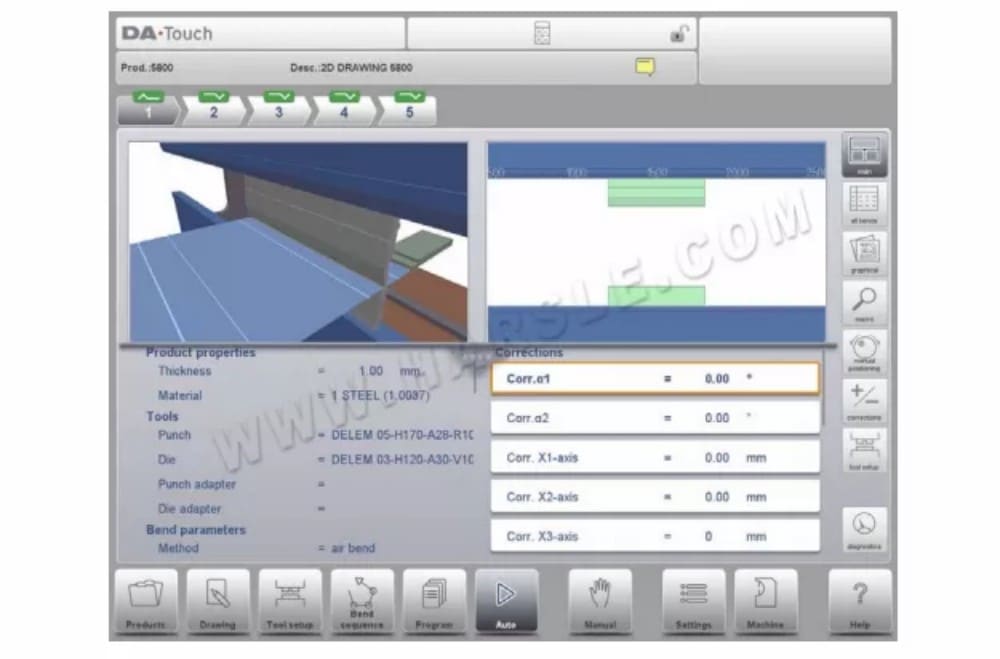
La modalità automatica esegue il programma piega per piega automaticamente dopo aver premuto il pulsante Start. Quando si seleziona un prodotto diverso in modalità Prodotti, presente nella libreria e già utilizzato per la produzione, è possibile passare immediatamente alla modalità Automatica e avviare la produzione. Ogni volta che si seleziona un programma di piegatura diverso, è necessario controllare gli utensili e la loro posizione nella macchina. Ciò viene segnalato anche da un messaggio di avviso "controlla utensili" quando si accede alla modalità automatica.
Nell'intestazione della schermata della modalità Auto viene visualizzato il prodotto selezionato insieme alla relativa descrizione. Nella parte superiore dello schermo, il selettore di piega mostra le piegature disponibili nel programma. Toccando la piegatura desiderata, è possibile selezionarla. È possibile premere il pulsante di avvio per iniziare da questa piegatura. I dettagli della piegatura selezionata sono visualizzati nelle viste disponibili.
⑴ Modalità automatica, spiegazione dei parametri
Di seguito è riportato un elenco dei parametri disponibili in modalità Auto.
⑵Modalità di visualizzazione
La schermata della modalità automatica offre una varietà di visualizzazioni che, a seconda del metodo di produzione, possono essere selezionate. Quando si seleziona la modalità automatica per la prima volta, viene visualizzata la schermata principale. Sul lato destro dello schermo è possibile selezionare le modalità di visualizzazione disponibili.
Sono disponibili le seguenti modalità di visualizzazione:
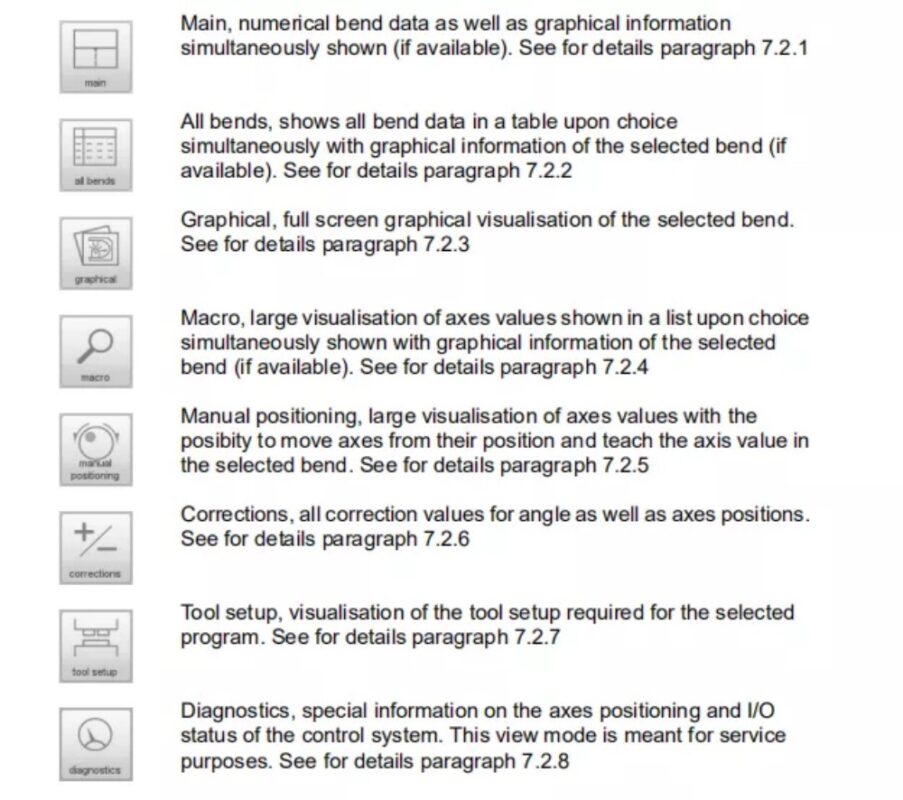
⒊Note
Le note che possono essere aggiunte a un prodotto o a un programma possono essere visualizzate in modalità Automatica. La presenza dell'indicatore delle note indica che sono state aggiunte delle note a questo prodotto e toccando l'indicatore queste verranno visualizzate.
Le note possono essere aggiunte in generale a un prodotto o a un programma, ma anche a specifiche applicazioni. All'interno delle note è possibile includere anche documenti PDF. Il pulsante PDF aprirà il documento.

⒋Correzione bumping
In caso di una curva a sbalzo selezionata, è possibile immettere una correzione generale per la curva a sbalzo. Questa funzione può essere attivata quando il cursore si trova sul parametro per la correzione dell'angolo ('corr. α1/α2'). È disponibile solo se è caricato un prodotto che contiene una curva a sbalzo. Con Corr. Bumping appare una nuova finestra in cui è possibile immettere la correzione.

Quando si modifica la correzione generale di un angolo, tutte le correzioni individuali vengono ricalcolate. Quando si modifica una qualsiasi delle correzioni individuali, la correzione generale viene ricalcolata.
Le correzioni di bumping possono essere programmate in modo indipendente per entrambi i lati, α1 e α2. Quando si modifica la correzione generale α1, questa viene automaticamente copiata in α2 e, di conseguenza, tutte le singole correzioni per α2 vengono ricalcolate. Per modificare i valori di correzione di α2, utilizzare la correzione α2 o una delle singole correzioni di α2.
Modalità manuale
⒈ Introduzione
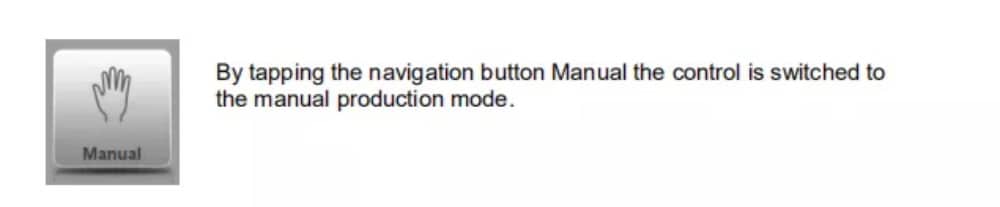
In modalità manuale si programmano i parametri per una singola piegatura. Questa modalità è utile per prove, calibrazioni e per piegature singole.
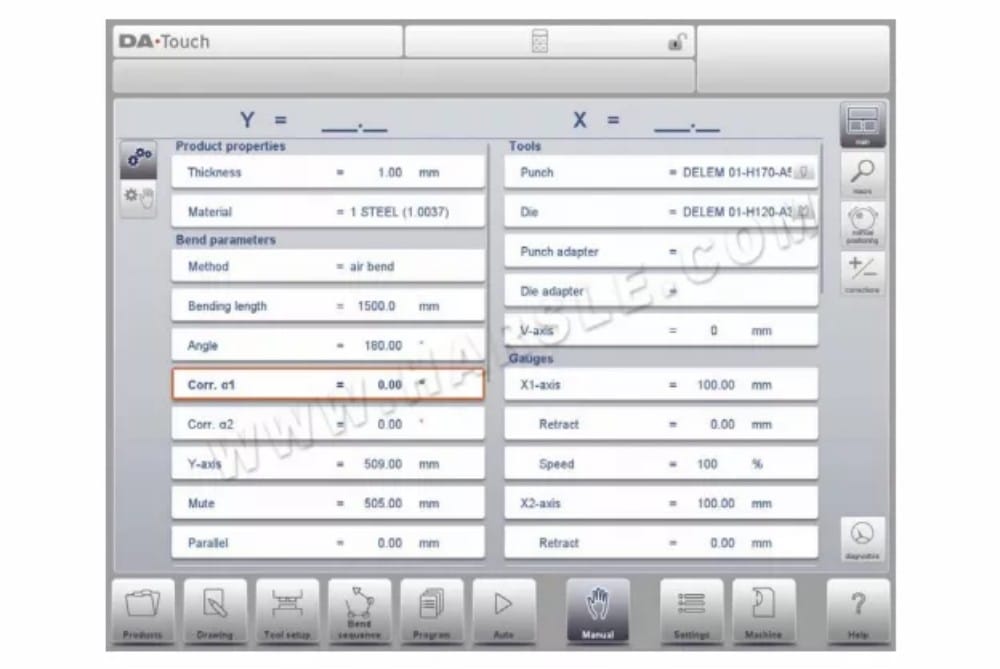
La modalità manuale è indipendente dalla modalità automatica e può essere programmata indipendentemente dai programmi in memoria.
Nella parte superiore della schermata della modalità Manuale è possibile trovare la posizione corrente dell'asse Y e dell'asse X principale. Tutti gli altri assi e funzioni sono elencati uno per uno nelle due colonne sottostanti.
Quando il valore dell'asse Y o il valore dell'asse X sono evidenziati, significa che i marcatori di riferimento di questi assi sono stati trovati e che sono posizionati correttamente rispetto ai valori programmati.
⒉ Parametri di programmazione e viste
I parametri in modalità manuale possono essere programmati uno alla volta. L'effetto del parametro sugli altri parametri può essere calcolato automaticamente o manualmente. Ciò dipende dalla modalità selezionata sul lato sinistro dello schermo. L'interruttore di calcolo automatico consente di
seleziona tra:
La relazione tra i parametri viene visualizzata con un simbolo e un colore di sfondo.
⒊ Macro
Con Macro, il controllo passa a una nuova vista con solo i valori degli assi più grandi sullo schermo. Questa vista può essere utilizzata quando si lavora a una certa distanza dal controllo, pur essendo comunque in grado di leggere i valori degli assi.
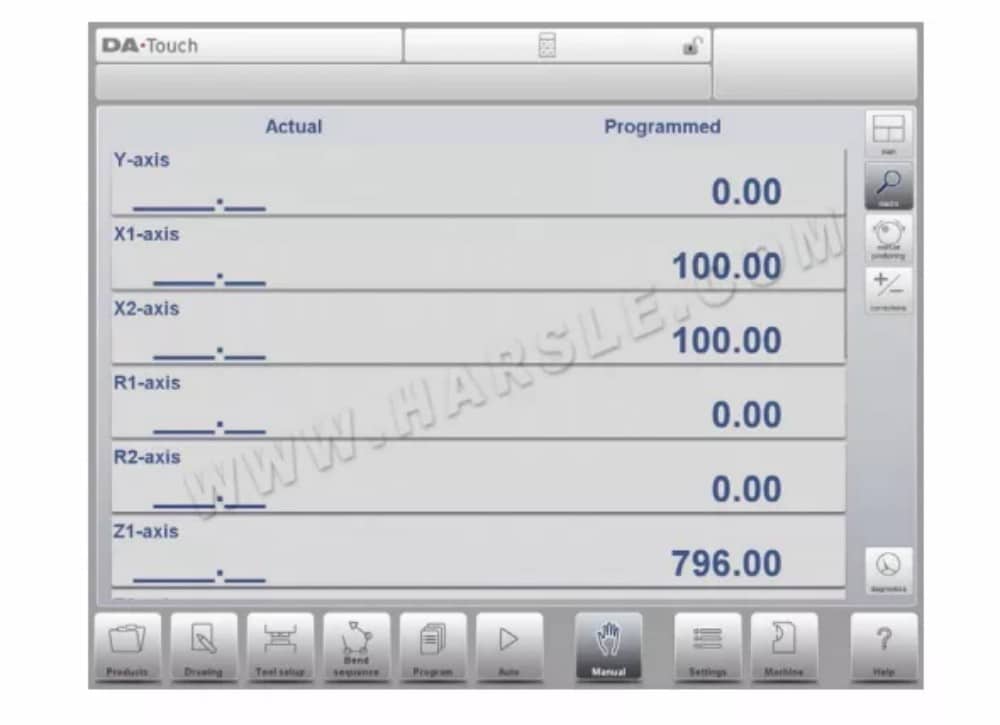
⒋ Movimento manuale degli assi
⑴ Procedura di movimento
Per spostare manualmente un asse in una posizione specifica, è possibile utilizzare il volantino sul pannello frontale del controllo. Dopo aver toccato "Manual Pos" nella schermata principale della modalità manuale, viene visualizzata la seguente schermata:
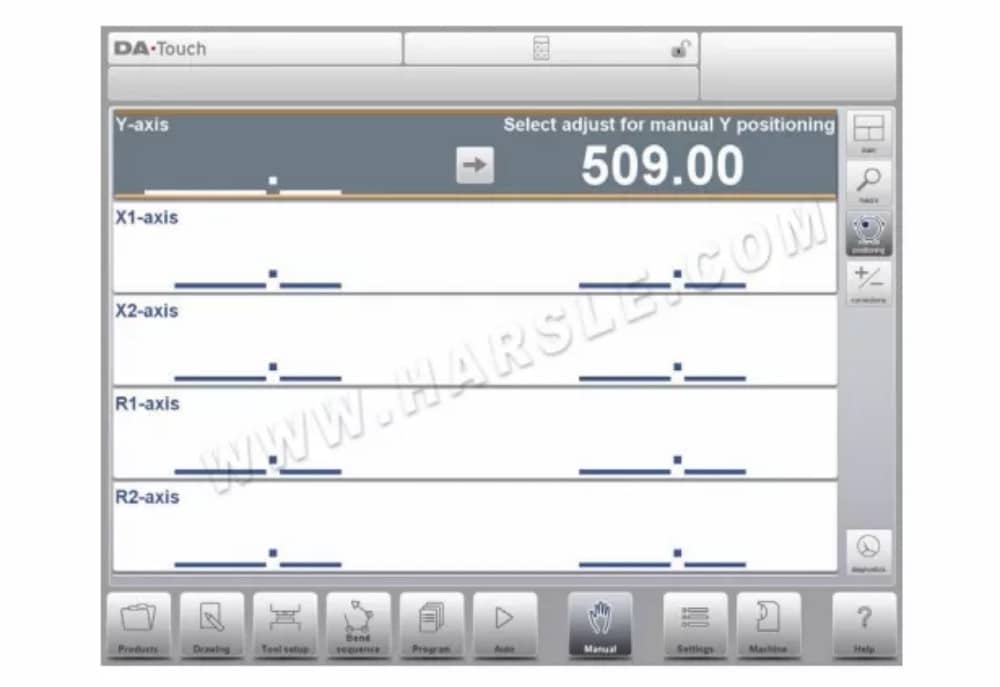
⒌Correzioni
In questa modalità di visualizzazione vengono mostrate le correzioni per la piega programmata in modalità Manuale. Poiché si tratta sempre di una piega singola, verrà visualizzata una singola linea.
Le correzioni programmate possono essere verificate qui, in modo simile alle correzioni in modalità automatica. In questa schermata è anche possibile monitorare le voci nel database delle correzioni e quelle relative alla correzione iniziale. Poiché queste hanno un'influenza significativa sul risultato della piegatura, è possibile accedere al database per apportare modifiche. Questo può essere utile anche durante la ricerca delle correzioni appropriate con la piegatura di prova e la memorizzazione dei risultati trovati nel database.
⒍Diagnostica
Toccando Diagnostica, il controllo passa a una nuova vista che mostra lo stato degli assi. In questa finestra è possibile osservare lo stato attuale degli assi disponibili. Questa schermata può essere attiva anche durante l'avvio del controllo. In quanto tale, può essere utilizzata per monitorare il comportamento del controllo.
durante un ciclo di piegatura.

Impostazioni
⒈ Introduzione

La modalità Impostazioni del controllo, che si trova nel pannello di navigazione, consente di accedere a tutti i tipi di impostazioni che influenzano la programmazione di nuovi prodotti e programmi. È possibile impostare valori predefiniti e vincoli specifici.
Le impostazioni sono suddivise in diverse schede, organizzando logicamente i diversi argomenti. Nelle sezioni seguenti vengono illustrate le schede disponibili e le impostazioni dettagliate.
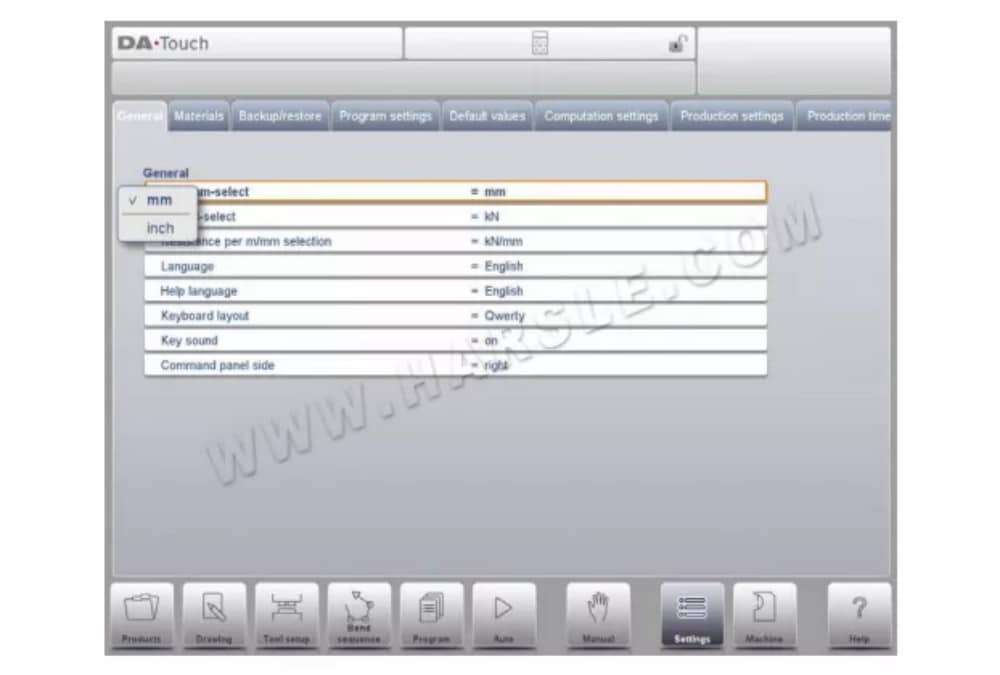
La navigazione tra le schede può essere effettuata semplicemente toccandole e selezionando l'elemento desiderato da modificare. Poiché possono esserci più schede di quante lo schermo possa visualizzare in una sola visualizzazione, trascinandole orizzontalmente è possibile visualizzare e selezionare tutte le schede disponibili.
⒉General
Selezionare la scheda desiderata e toccare il parametro da modificare. Quando i parametri hanno un valore numerico o alfanumerico, verrà visualizzata la tastiera per immettere il valore desiderato. Quando l'impostazione o il parametro possono essere selezionati da un elenco, l'elenco verrà visualizzato e sarà possibile selezionarlo.
fatto toccando. Gli elenchi più lunghi consentono lo scorrimento verticale per controllare gli elementi disponibili.
⒊Materiali
In questa scheda è possibile programmare i materiali e le relative proprietà. È possibile modificare i materiali esistenti, aggiungerne di nuovi o eliminarne di esistenti. È possibile programmare un massimo di 99 materiali sul controllo.
⒋Backup/ripristino
Questa scheda offre la possibilità di eseguire il backup e il ripristino di prodotti, strumenti, impostazioni e tabelle. Quando prodotti o strumenti provengono da modelli di controllo precedenti, sia per i prodotti che per gli strumenti è disponibile anche una funzione di importazione. Strumenti e prodotti possono essere sottoposti a backup e ripristino secondo le seguenti procedure. Le procedure per il salvataggio o la lettura dei dati sono simili per tutti i tipi di supporto di backup: ad esempio, rete o chiavetta USB.

⒌Impostazioni del programma
Database di correzione dell'angolo
Parametro per abilitare il database con correzioni angolari.
Le correzioni angolari vengono inserite in modalità di produzione (modalità automatica). Queste correzioni vengono memorizzate nel programma di produzione.
Il database di correzione angolare consente di memorizzare queste correzioni in un database. In questo modo, le correzioni inserite in precedenza per determinate pieghe rimangono disponibili per un utilizzo futuro in altri prodotti. Con questa impostazione abilitata, il controllo verifica durante la produzione se nel database sono presenti correzioni per pieghe simili. Se sono disponibili correzioni per determinate pieghe, queste verranno proposte. In altre occasioni, le correzioni possono essere interpolate e proposte. Il database delle correzioni viene aggiornato inserendo nuove correzioni durante la produzione.
Quando il database è abilitato con questo parametro, tutte le nuove correzioni immesse vengono memorizzate nel database.
Durante la ricerca di curve simili, il controllo cerca curve che presentano le stesse proprietà della curva attiva. Vengono confrontate le seguenti proprietà di una curva:
• Proprietà del materiale
• Spessore
• Apertura dello stampo
• Raggio dello stampo
• Raggio di punzonatura
• Angolo
⒍Valori predefiniti

⒎Impostazioni di calcolo
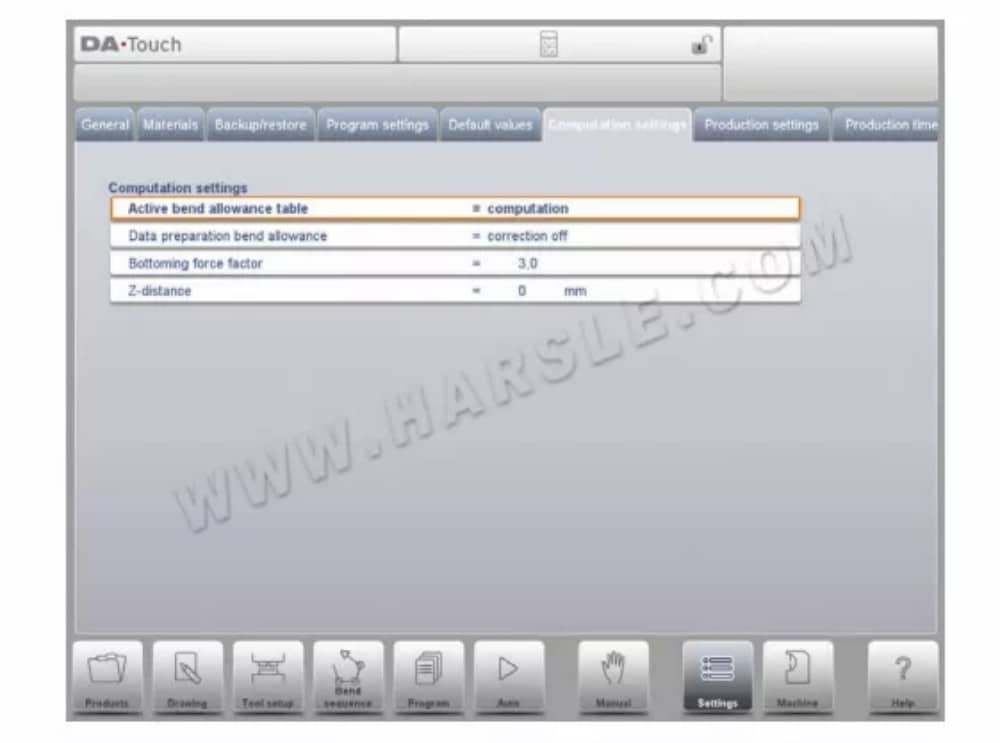
⒏Impostazioni di produzione
Modalità conteggio scorte
Impostazione per il contatore delle scorte in modalità produzione, per far sì che il contatore delle scorte (contatore dei prodotti) conti in aumento o in diminuzione.
Selezionando il conteggio decrescente, il contatore delle scorte in modalità produzione viene decrementato dopo ogni ciclo di produzione. Quando il contatore raggiunge lo zero, il controllo viene arrestato. Al successivo avvio, il valore del conteggio delle scorte viene reimpostato al valore originale.
Selezionando il conteggio progressivo, il contatore viene incrementato dopo ogni ciclo di produzione. Il conteggio decrescente può essere utile se è necessario produrre una quota pianificata in precedenza. Il conteggio progressivo può essere utilizzato per fornire un report sullo stato di avanzamento della produzione.
⒐Calcolo del tempo di produzione

I parametri in questa pagina vengono utilizzati per calcolare il tempo di produzione di un prodotto nel processo di calcolo della sequenza di piegatura. Questo tempo di produzione dipende dalla velocità di posizionamento degli assi e dai tempi di movimentazione del prodotto. La velocità di posizionamento dipende dalle impostazioni della macchina.
La movimentazione manuale e la rotazione di un prodotto richiedono tempo di produzione. Questo tempo dipende dalla lunghezza e dalla larghezza del prodotto.
Per un prodotto relativamente piccolo (in direzione Z) è possibile effettuare rapidamente una rotazione dall'alto verso il basso.
Ma un prodotto relativamente piccolo e lungo (in direzione X) necessita di un tempo maggiore per ruotare da davanti a dietro o per effettuare una curva combinata.
Il tempo di svolta può essere impostato in secondi in una tabella. A questo scopo sono disponibili 4 intervalli di lunghezza (3 limiti), ciascuno con un tempo di svolta specifico a seconda del tipo di svolta. Oltre ai tempi di svolta, è possibile impostare anche i limiti di lunghezza.
⒑Impostazioni dell'ora

Tempo di visualizzazione
Visualizza la data e l'ora nel riquadro del titolo, solo l'ora o nessuna ora.
Formato dell'ora
Visualizza l'ora nel formato 24 ore o 12 ore.
Formato data
Visualizza la data nel formato gg-mm-aaaa, mm-gg-aaaa o aaaa-mm-gg.
Regola il tempo
Per regolare la data e l'ora. Regolando la data e l'ora si regoleranno anche la data e l'ora del sistema operativo Windows.
Macchina
⒈ Introduzione

La modalità Macchina del controllo, che si trova nel pannello di navigazione, consente di accedere agli elementi di configurazione della macchina e alle caratteristiche specifiche della macchina che influenzano i calcoli generici e il comportamento della macchina.
Le impostazioni sono suddivise in diverse schede, organizzando logicamente i diversi argomenti. Nelle sezioni seguenti vengono illustrate le schede disponibili e le impostazioni dettagliate.
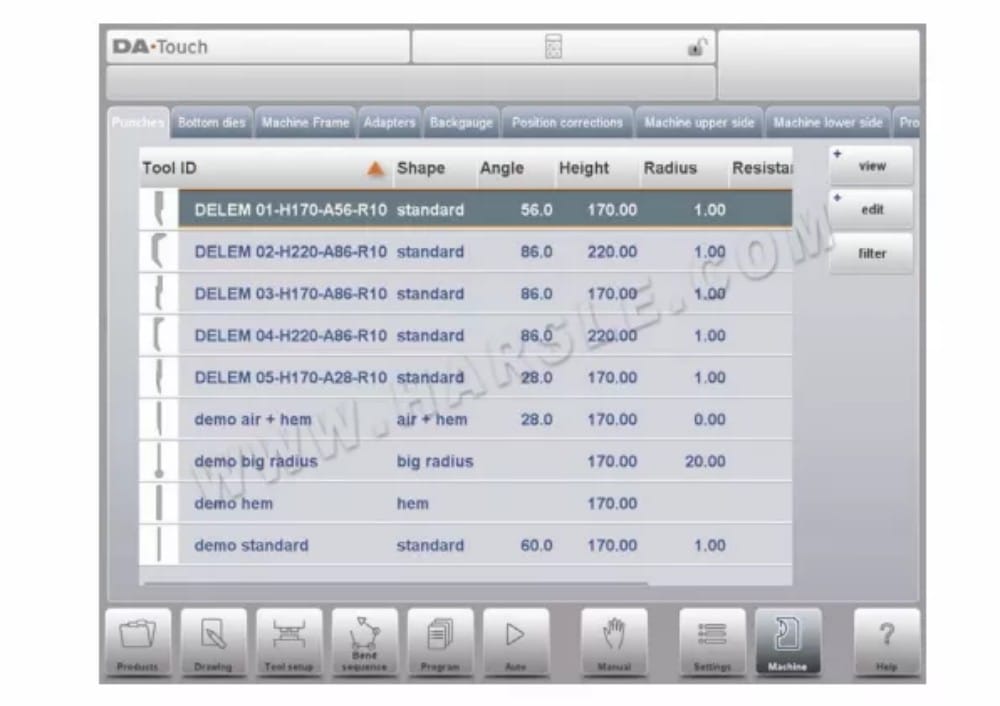
⒉Programmazione dei punzoni
In questa scheda è possibile programmare i punzoni utilizzati nella macchina. È possibile aggiungere nuovi punzoni, modificare quelli esistenti e persino eliminarli.

⒊ Programmazione degli stampi inferiori
In questa scheda è possibile programmare le matrici inferiori utilizzate nella macchina. È possibile aggiungere nuove matrici, modificare e persino eliminare quelle esistenti.

⒋Telaio della macchina
In questa scheda è possibile selezionare e impostare le geometrie attive della macchina, dalla trave superiore e inferiore ai telai laterali. Qui è anche possibile programmare l'identificazione della macchina.
Oltre al lato superiore della macchina e al lato inferiore della macchina, che vengono scelti tra quelli disponibili, in questa pagina è possibile programmare le dimensioni del telaio laterale.
La forma della macchina viene visualizzata nella schermata di simulazione durante la programmazione grafica e utilizzata per il rilevamento delle collisioni tra il pezzo in lavorazione e la macchina.
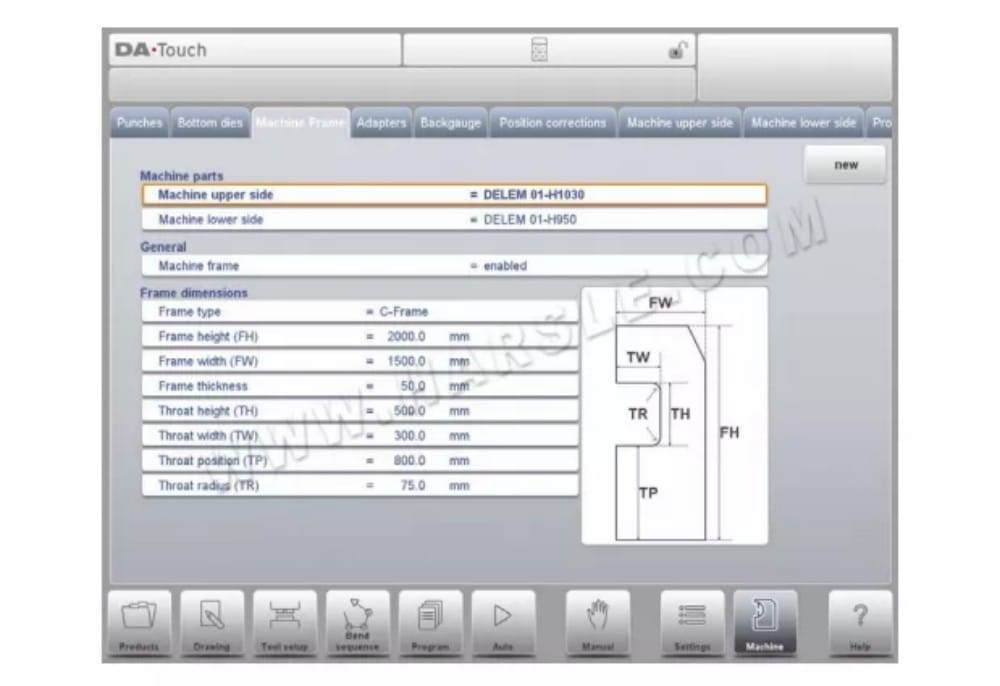
⒌Adattatore
In questa pagina è possibile abilitare e programmare gli adattatori degli utensili.
A scelta, è possibile abilitare sia gli adattatori superiori che quelli inferiori. È anche possibile impostare l'adattatore predefinito che verrà scelto quando si aggiunge un adattatore alla configurazione dello strumento.
Quando si aggiunge un adattatore, è innanzitutto necessario fornire i parametri di base sulla base di un modello. Nella seconda fase, i dettagli dell'adattatore possono essere disegnati come qualsiasi altro punzone o matrice.
⒍Battuta posteriore
Con queste dimensioni delle dita si tiene conto del movimento dell'asse R e del relativo movimento dell'asse X. Anche la collisione tra pezzo e registro posteriore viene calcolata utilizzando le dimensioni.
⒎Correzioni di posizione
Correzione della posizione X
Quando la posizione meccanica effettiva dell'asse non corrisponde al valore visualizzato, è possibile correggere la posizione con questo parametro. Programmare la differenza calcolata.
Esempio:
– Quando il valore programmato e visualizzato = 250 e il valore effettivo della posizione meccanica = 252 il parametro CX = -2.
– Quando il valore programmato e visualizzato = 250 e il valore effettivo della posizione meccanica = 248 il parametro CX = +2.
Nel caso in cui siano installati più assi X, per ogni asse X è disponibile un parametro separato.
⒏Lato superiore della macchina
In questa scheda è possibile programmare la geometria della macchina per la trave superiore, come profilo. Queste informazioni vengono utilizzate per il rilevamento delle collisioni con il prodotto e la macchina.
Ad esempio, quando in casi particolari vengono aggiunte delle utilità alla macchina, queste possono essere programmate come una forma macchina speciale per consentire ai calcoli di collisione di tenerne conto. Nella maggior parte dei casi è programmata una sola forma.
⒐Lato inferiore della macchina
In questa scheda è possibile programmare la geometria della macchina per il lato inferiore (tavola), come profilo.
Queste informazioni vengono utilizzate per il rilevamento delle collisioni con il prodotto e la macchina. Ad esempio, quando in casi particolari vengono aggiunte utenze alla macchina, queste possono essere programmate come una forma macchina speciale per consentire ai calcoli di collisione di tenerne conto. Nella maggior parte dei casi viene programmata una sola forma.
⒑Funzionalità di disegno per utensili, adattatori e forme di macchine
Nella programmazione di punzoni, matrici, adattatori e anche forme di macchine, dopo i dati principali il controllo fornisce la funzionalità per disegnare liberamente la forma desiderata nell'oggetto. Questa funzionalità rende gli oggetti più realistici ma soprattutto consente al controllo di fare
Una prevenzione accurata delle collisioni. In questa funzionalità di disegno, è possibile utilizzare diversi metodi per ottenere la forma desiderata. È possibile abbozzare la forma desiderata e successivamente modificare i segmenti per programmarne il valore esatto. È anche possibile iniziare dal primo segmento disegnato, passo dopo passo.
È importante sapere quanto segue:
• Alla fine queste forme dovrebbero essere chiuse. La funzione di completamento automatico può aiutare in questo.
• L'altezza dell'oggetto programmato viene utilizzata nei calcoli di piegatura. Tieni presente
che questo è molto importante per ottenere i risultati desiderati.
⒒ Goniometro
Con questo parametro è possibile selezionare un misuratore di angoli digitale quando è installata l'opzione OP-WPROTRACTOR.
Dispositivo di misurazione dell'angolo
• Non utilizzato
• Mitutoyo 187-50x
• Mit.187-50x U-WAVE (questa opzione verrà visualizzata solo se il ricevitore wireless è stato rilevato durante l'avvio)
⒓ Registrazione degli eventi
⒔Manutenzione
In questa scheda sono presenti le funzioni relative alla manutenzione. Oltre al contaore e al contacolpi, sono disponibili anche funzioni per la sostituzione dei moduli e per la memorizzazione dei dati diagnostici.

⒕ Informazioni di sistema
In questa scheda si trovano le informazioni di sistema. Oltre alle informazioni sulla versione del software, è possibile leggere anche gli ID dei moduli installati e la versione dei file specifici dell'OEM.
Oltre alle informazioni, qui è disponibile anche la funzionalità di aggiornamento software.
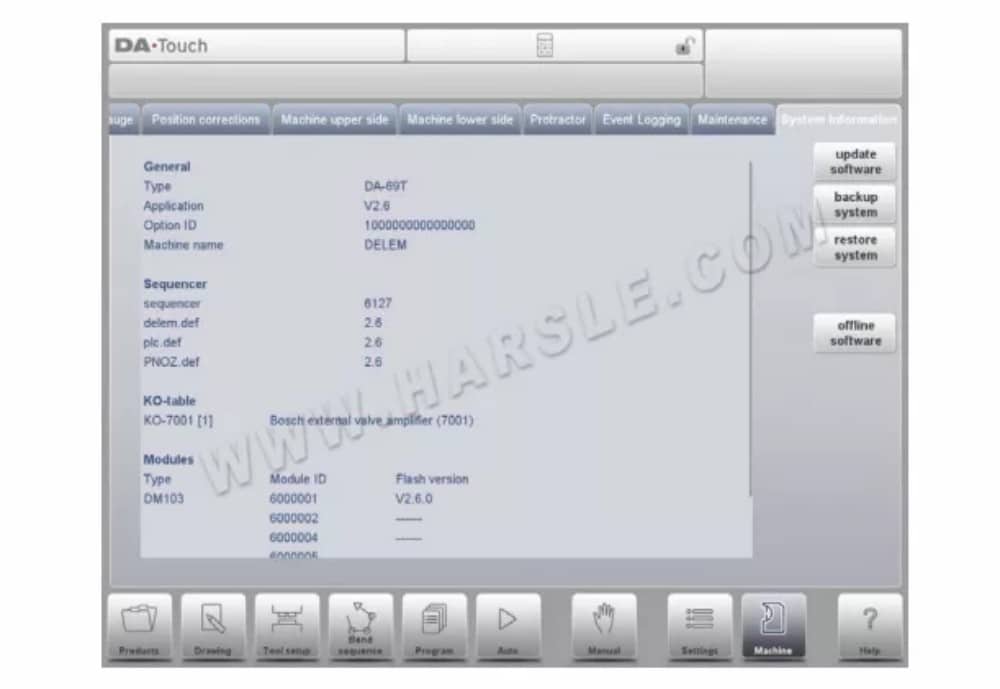
Questa schermata mostra informazioni dettagliate sul sistema di controllo. Queste informazioni sono utili per scopi di assistenza.
Applicazione
La versione dell'applicazione corrente
ID opzione
L'ID univoco dell'opzione del controllo
Sequenziatore
Il numero di versione del sequencer in esecuzione
Delem.def
Il numero di versione del file delem.def in esecuzione
Moduli
I moduli programmati con ID e versione flash. Questo elenco di moduli potrebbe contenere più di 4 elementi; in tal caso, è possibile scorrerlo.
Aggiorna il software
Con Update Software, il controllo può installare un set di aggiornamenti software da una chiavetta USB. Il browser delle directory aiuterà a selezionare l'aggiornamento desiderato e ad avviare il processo di installazione.
Sistema di backup
La funzione di backup del sistema esegue un backup completo del sistema su una chiavetta USB. Un file univoco con timestamp viene scritto sulla chiavetta USB. Questo backup contiene il software Delem, i dati specifici dell'OEM e i file dell'utente.
Ripristinare il sistema
La funzione di ripristino del sistema può essere utilizzata per ripristinare un backup precedente del sistema. Durante il processo è possibile selezionare cosa ripristinare.
Software offline
La funzione software offline genera un file di installazione del software offline su una chiavetta USB. Questa installazione può essere utilizzata per aggiornare un software offline esistente. L'utilizzo della versione software offline corrispondente con il software di controllo garantisce una compatibilità ottimale delle funzioni.
Manuale operativo
Se desideri scaricare il manuale operativo DELEM DA-66T per la tua pressa piegatrice CNC in formato PDF, puoi visitare il nostro centro download, dove troverai tutti i manuali di cui hai bisogno.













